Page 1

Cámara digital KODAK DC3200
Guía del usuario
Visite a Kodak en la Internet en www.kodak.com
Page 2

©Eastman Kodak Company, 2000
Kodak y Photolife son marcas registradas de Eastman Kodak Company.
Page 3
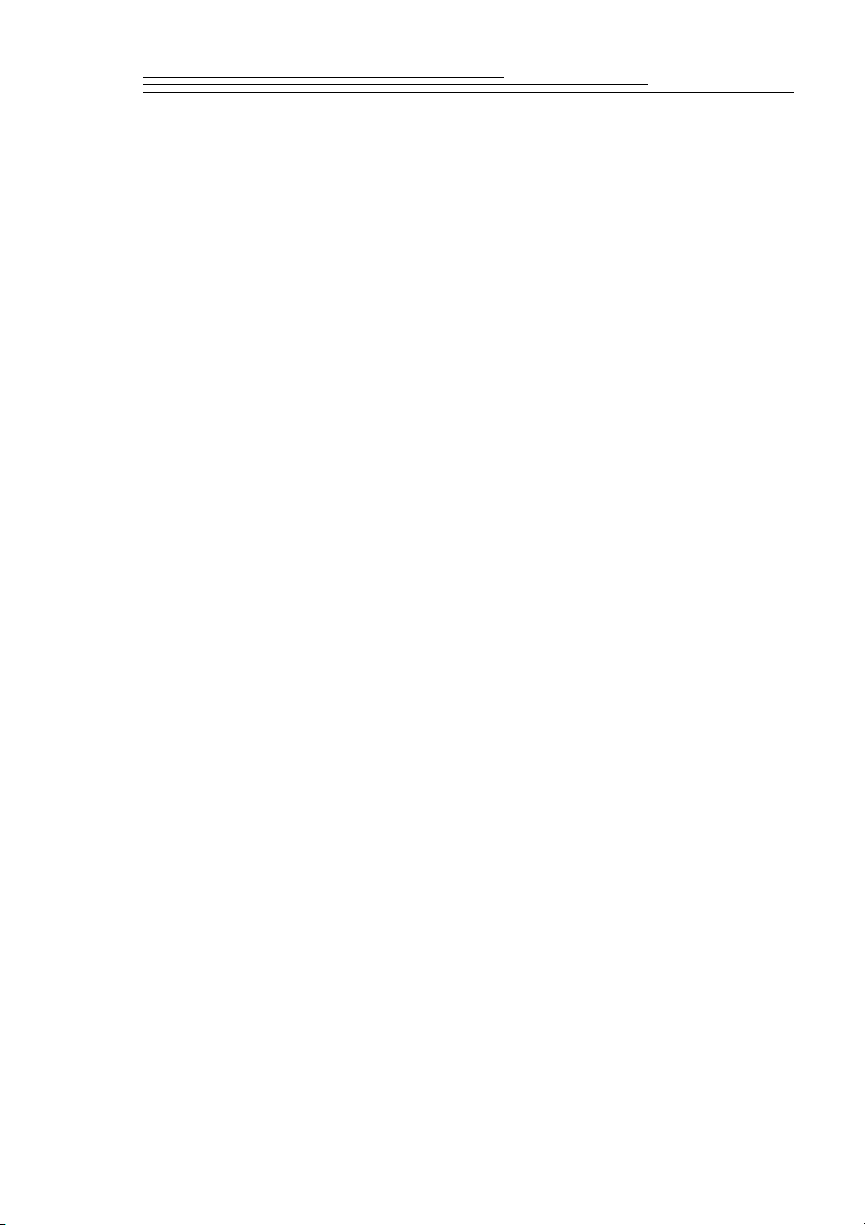
Contenido
1 Introducción . . . . . . . . . . . . . . . . . . . . . . . . . . . . . . . . . . . . . . . . . . . . . 1
Preparación para hacer fotografías . . . . . . . . . . . . . . . . . . . . . . . . . . . . . . . . 2
Colocación de la correa para la muñeca . . . . . . . . . . . . . . . . . . . . . . . . . . 2
Instalación de las pilas . . . . . . . . . . . . . . . . . . . . . . . . . . . . . . . . . . . . . . . . 2
Encendido y apagado de la cámara . . . . . . . . . . . . . . . . . . . . . . . . . . . . . . 3
Comprobación de las pilas . . . . . . . . . . . . . . . . . . . . . . . . . . . . . . . . . . . . . . 4
Inserción de una tarjeta Picture Card . . . . . . . . . . . . . . . . . . . . . . . . . . . 6
Extracción de una tarjeta Picture Card . . . . . . . . . . . . . . . . . . . . . . . . . . .7
2 Cómo hacer fotografías . . . . . . . . . . . . . . . . . . . . . . . . . . . . . . . . . . 9
Selección de un idioma para la cámara . . . . . . . . . . . . . . . . . . . . . . . . . . . . . .10
Previsualizar una fotografía antes de hacerla . . . . . . . . . . . . . . . . . . . . . . . 11
Hacer una fotografía . . . . . . . . . . . . . . . . . . . . . . . . . . . . . . . . . . . . . . . . . . . . .13
Utilización del zoom sobre el objeto de la fotografía . . . . . . . . . . . . . . . . . . .14
Ajuste del flash . . . . . . . . . . . . . . . . . . . . . . . . . . . . . . . . . . . . . . . . . . . . . . . . . .14
Ajuste de la calidad de las fotografías . . . . . . . . . . . . . . . . . . . . . . . . . . . . . .16
Ajuste del balance de blancos . . . . . . . . . . . . . . . . . . . . . . . . . . . . . . . . . . . . .18
Establecimiento de una Vista rápida para cada fotografía . . . . . . . . . . . 20
3 Revisión de sus fotografías . . . . . . . . . . . . . . . . . . . . . . . . . . . . . . 21
Visualización de sus fotografías . . . . . . . . . . . . . . . . . . . . . . . . . . . . . . . . . . 22
Copia de fotografías de la cámara a la tarjeta Picture Card . . . . . . . . . . 23
Protección contra la supresión de fotografías . . . . . . . . . . . . . . . . . . . . . . 24
Protección de una fotografía en particular . . . . . . . . . . . . . . . . . . . . . . 24
Protección de todas las fotografías almacenadas . . . . . . . . . . . . . . . 25
Supresión de una o de todas sus fotografías . . . . . . . . . . . . . . . . . . . . . . . 26
Suprimir una fotografía en particular . . . . . . . . . . . . . . . . . . . . . . . . . . 26
Supresión de todas las fotografías almacenadas . . . . . . . . . . . . . . . . 27
i
Page 4
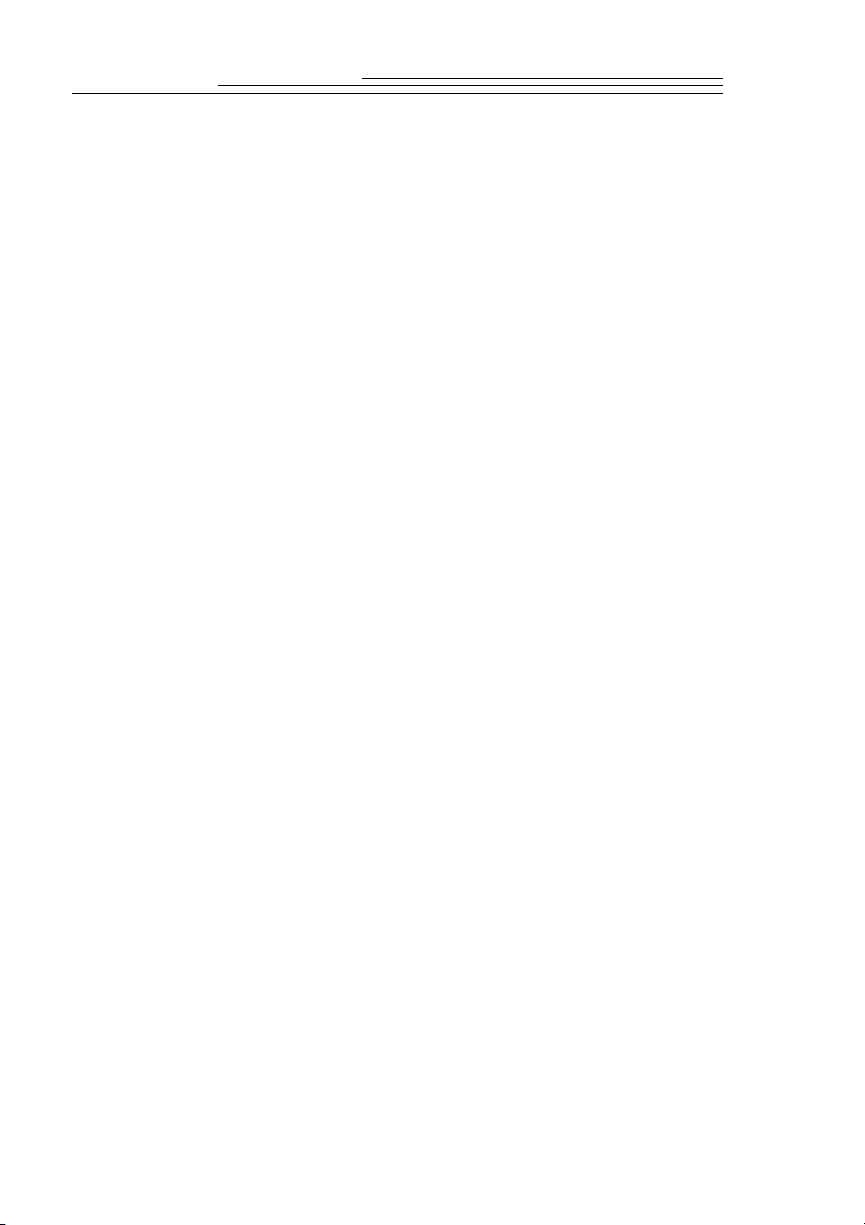
Selección de fotografías para la impresión . . . . . . . . . . . . . . . . . . . . . . . . . 28
Asignación de una orden de impresión para una fotografía en
particular . . . . . . . . . . . . . . . . . . . . . . . . . . . . . . . . . . . . . . . . . . . . . . . . . . 28
Asignación de una orden de impresión a fotografías en formato
miniatura . . . . . . . . . . . . . . . . . . . . . . . . . . . . . . . . . . . . . . . . . . . . . . . . . . . 31
Ajuste de la señal de salida . . . . . . . . . . . . . . . . . . . . . . . . . . . . . . . . . . . . . . 32
Ejecución de una proyección de diapositivas en su televisión . . . . . . . . . . 33
Formateado de su tarjeta Picture Card . . . . . . . . . . . . . . . . . . . . . . . . . . . 35
4 Instalación del software . . . . . . . . . . . . . . . . . . . . . . . . . . . . . . . . 37
Software de transferencia de fotografías
KODAK DC3200 . . . . . . . . . . . . . . . . . . . . . . . . . . . . . . . . . . . . . . . . . . . . . . . .37
Requisitos del sistema . . . . . . . . . . . . . . . . . . . . . . . . . . . . . . . . . . . . . . . . . . .37
Instalación del software de transferencia de fotografías KODAK
DC3200 . . . . . . . . . . . . . . . . . . . . . . . . . . . . . . . . . . . . . . . . . . . . . . . . . . . . . . 38
Desinstalación del software de transferencia de fotografías KODAK
DC3200 . . . . . . . . . . . . . . . . . . . . . . . . . . . . . . . . . . . . . . . . . . . . . . . . . . . . . . 38
5 Uso de la cámara con su PC . . . . . . . . . . . . . . . . . . . . . . . . . . . . . 39
Conexión de su cámara al PC . . . . . . . . . . . . . . . . . . . . . . . . . . . . . . . . . . . . . 40
Uso del software de transferencia de fotografías DC3200 . . . . . . . . . . .42
Desplazamiento por sus fotografías . . . . . . . . . . . . . . . . . . . . . . . . . . . . . . 44
6 Solución de problemas . . . . . . . . . . . . . . . . . . . . . . . . . . . . . . . . . . 45
7 Dónde obtener ayuda . . . . . . . . . . . . . . . . . . . . . . . . . . . . . . . . . . . 53
Ayuda con el software . . . . . . . . . . . . . . . . . . . . . . . . . . . . . . . . . . . . . . . . . . . 53
Servicios en línea de Kodak . . . . . . . . . . . . . . . . . . . . . . . . . . . . . . . . . . . . . . . 53
Servicio de asistencia por fax de Kodak . . . . . . . . . . . . . . . . . . . . . . . . . . . . 53
Asistencia al cliente por teléfono . . . . . . . . . . . . . . . . . . . . . . . . . . . . . . . . . 54
Antes de llamar . . . . . . . . . . . . . . . . . . . . . . . . . . . . . . . . . . . . . . . . . . . . . 54
Números de teléfono . . . . . . . . . . . . . . . . . . . . . . . . . . . . . . . . . . . . . . . . . 54
ii
Page 5
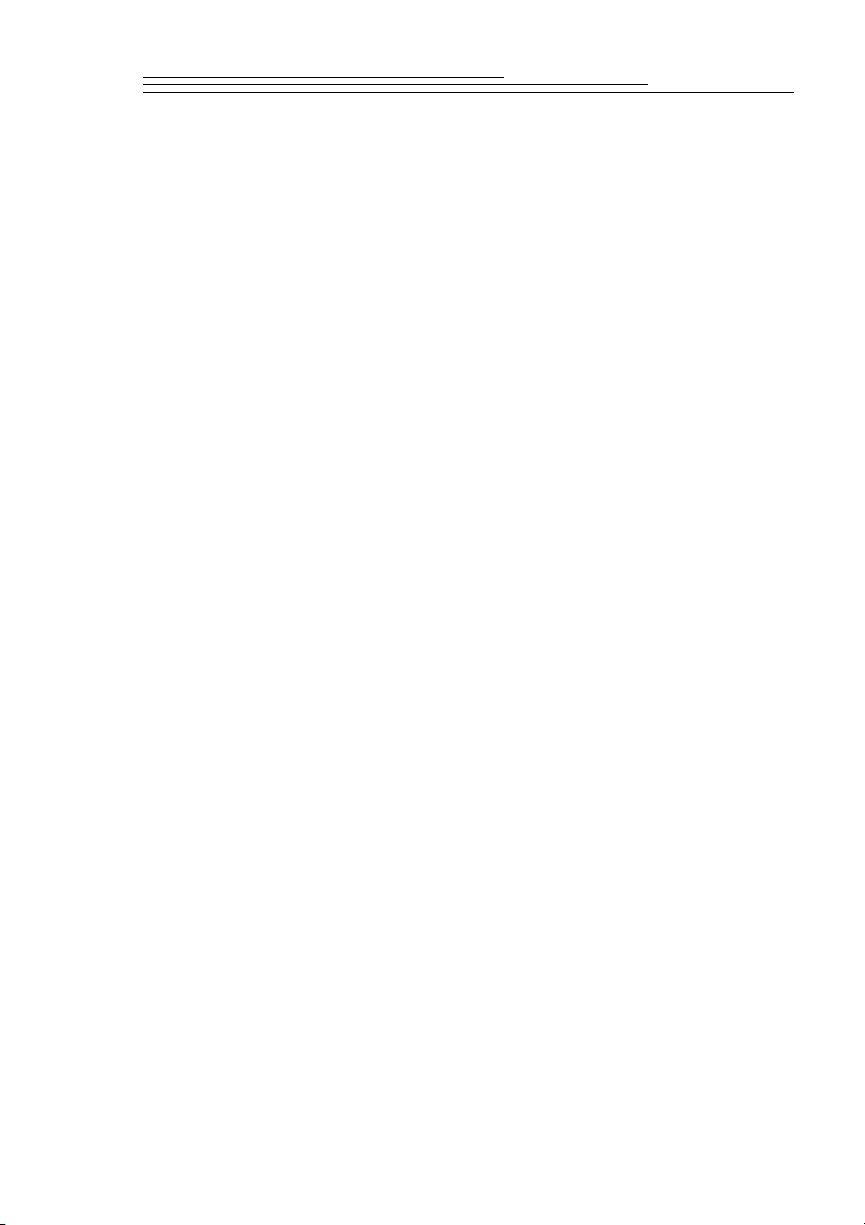
8 Garantía e información reglamentaria . . . . . . . . . . . . . . . . . . . . .55
Garantía limitada . . . . . . . . . . . . . . . . . . . . . . . . . . . . . . . . . . . . . . . . . . . . . . . 55
Cobertura de la garantía limitada . . . . . . . . . . . . . . . . . . . . . . . . . . . . . . 55
Limitaciones . . . . . . . . . . . . . . . . . . . . . . . . . . . . . . . . . . . . . . . . . . . . . . . . 55
Sus derechos . . . . . . . . . . . . . . . . . . . . . . . . . . . . . . . . . . . . . . . . . . . . . . . 56
Fuera de los Estados Unidos . . . . . . . . . . . . . . . . . . . . . . . . . . . . . . . . . . 56
Información reglamentaria . . . . . . . . . . . . . . . . . . . . . . . . . . . . . . . . . . . . . . . 57
Compatibilidad y advertencia de la FCC . . . . . . . . . . . . . . . . . . . . . . . . . 57
Declaración DOC canadiense . . . . . . . . . . . . . . . . . . . . . . . . . . . . . . . . . . 57
9 Apéndice . . . . . . . . . . . . . . . . . . . . . . . . . . . . . . . . . . . . . . . . . . . . . .59
Ajustes por omisión originales de la cámara . . . . . . . . . . . . . . . . . . . . . . . . 59
Especificaciones de la cámara . . . . . . . . . . . . . . . . . . . . . . . . . . . . . . . . . . .60
Obtención de mejores resultados para su impresora . . . . . . . . . . . . . . . . . .61
Uso de las pilas . . . . . . . . . . . . . . . . . . . . . . . . . . . . . . . . . . . . . . . . . . . . . . . . . 62
Normas generales de seguridad y mantenimiento . . . . . . . . . . . . . . . . . . . 64
iii
Page 6
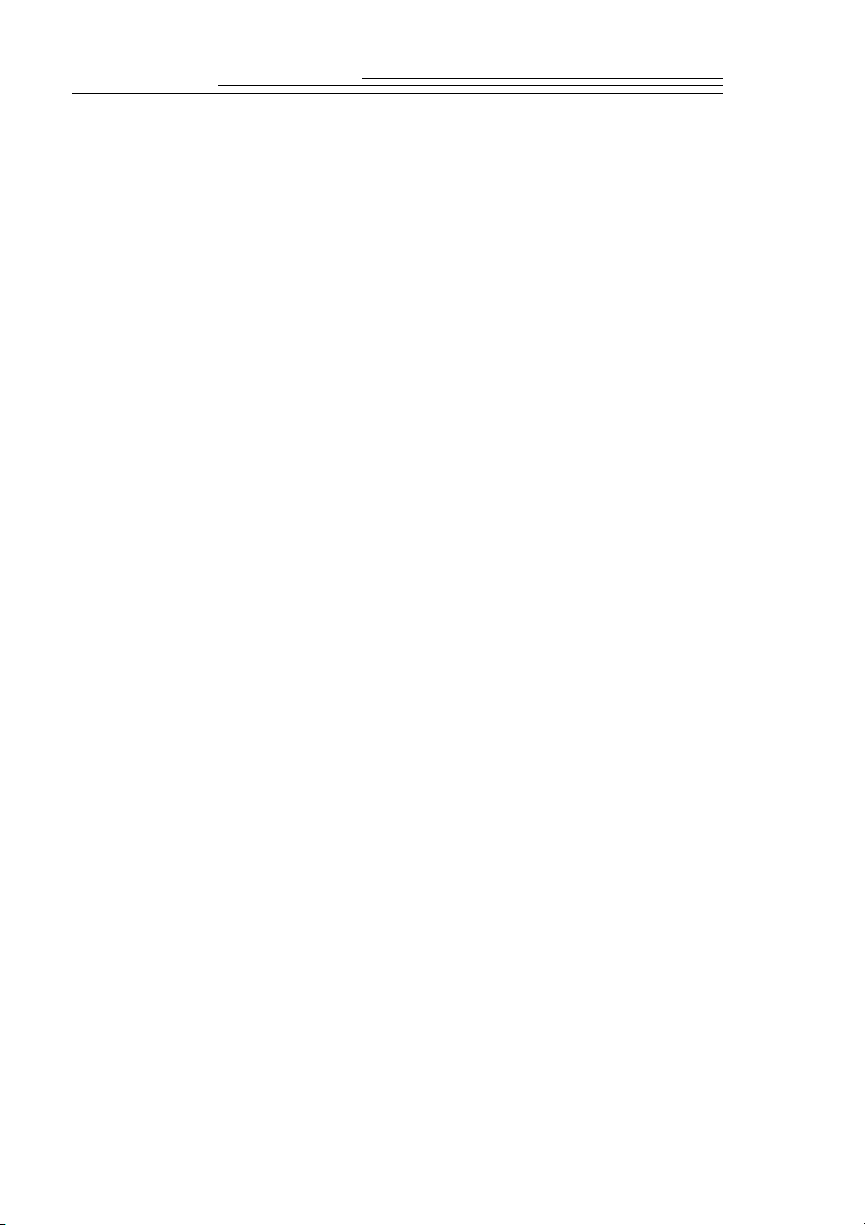
iv
Page 7
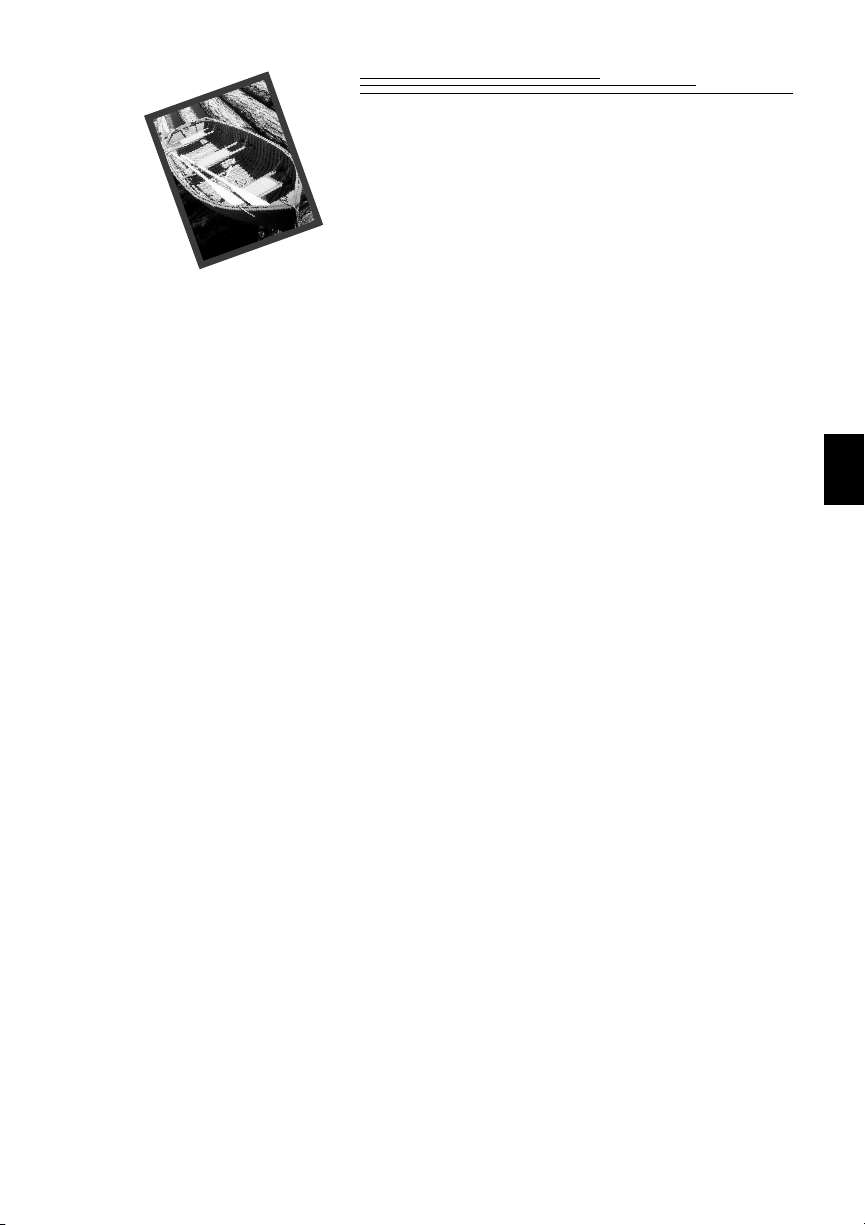
1 Introducción
Enhorabuena por la compra de su nueva cámara digital KODAK 3200: la cámara
que hace fotografías de forma digital, sin necesidad de usar carretes de película.
Con su nueva cámara, hacer e imprimir fotografías resulta divertido y fácil.
A continuación se mencionan algunos ejemplos de lo que puede realizar con su
cámara:
q Hacer fotografías digitales con fantásticos detalles, colores, y nitidez.
q Transferir sus fotografías a una PC para editarlas, mejorarlas y colocarlas
en su documento.
q Enviar sus fotografías por correo electrónico a amigos, familiares y
contactos comerciales en cualquier parte del mundo.
q Imprimir en su hogar fotografías de alta calidad usando el papel
fotográfico KODAK Inkjet, o llevar su tarjeta de almacenamiento
opcional KODAK Picture Card a un sistema KODAK Picture Maker y así
crear ampliaciones de calidad fotográfica con sólo pulsar un botón.
q Presentar sus fotografías a una audiencia grande en un monitor de
televisión o vídeo usando un cable de vídeo especificado por KODAK.
ES
1
Page 8
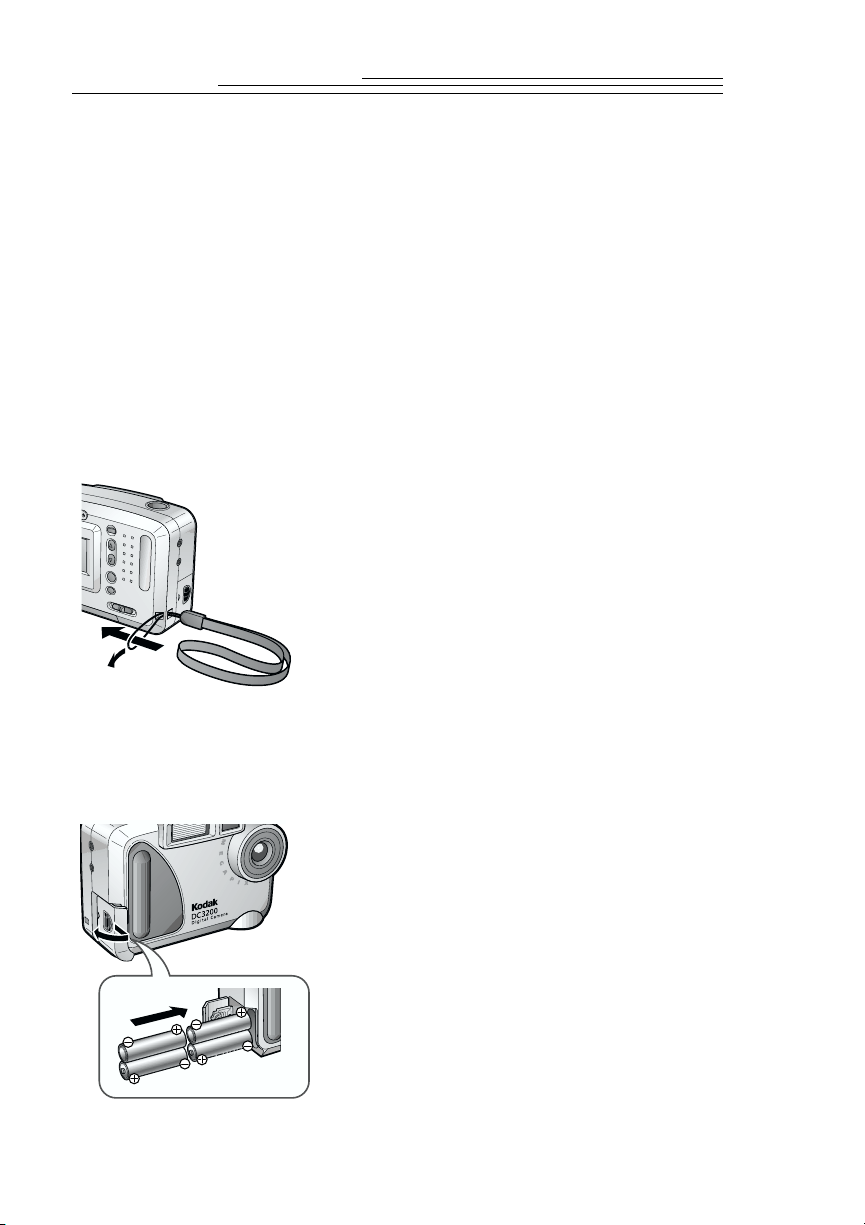
Preparación para hacer fotografías
Antes de que pueda empezar a hacer fotografías, es necesario que instale las pilas
o conecte un adaptador de CA para cámaras digitales KODAK, de 7 voltios, a fin
de que suministre electricidad. Encontrará el adaptador de CA disponible como
accesorio en cualquier distribuidor de productos KODAK o en el página de
Internet la página de Internet de KODAK: http://www.kodak.com/go/accessories.
Su cámara ofrece 2 MB de memoria interna para guardar fotografías. Dicha
memoria interna retiene las fotografías incluso si se interrumpe la alimentación.
Para grabar un mayor número de fotografías, inserte en la cámara una tarjeta
opcional KODAK Picture Card. Cuando se inserta la tarjeta Picture Card, las
fotografías se almacenan en la tarjeta.
Colocación de la correa para la muñeca
1 Pase el extremo del bucle pequeño de la
correa para la muñeca por la apertura para la
correa, situada en el lado de la cámara.
2 Pase el extremo del bucle grande de la
correa por el bucle pequeño y tire del bucle
grande para ajustar la correa.
Instalación de las pilas
Su cámara viene con cuatro pilas AA para que pueda comenzar a hacer
fotografías inmediatamente. Encontrará recomendaciones sobre el uso de las
pilas, en la página 62.
1 Asegúrese que el conmutador de encendido/
modo esté en APAGADO.
2 Deslice y abra la cubierta del
compartimento para las pilas (situado en el
lado de la cámara) en la dirección de la
flecha.
3 Inserte las pilas en el compartimento para
las mismas, asegurándose de que los
extremos con el signo más y menos estén en
la posición que indica el diagrama.
4 Cierre la cubierta del compartimento para
las pilas y deslícela hasta que se bloquee en
su lugar.
2
Page 9
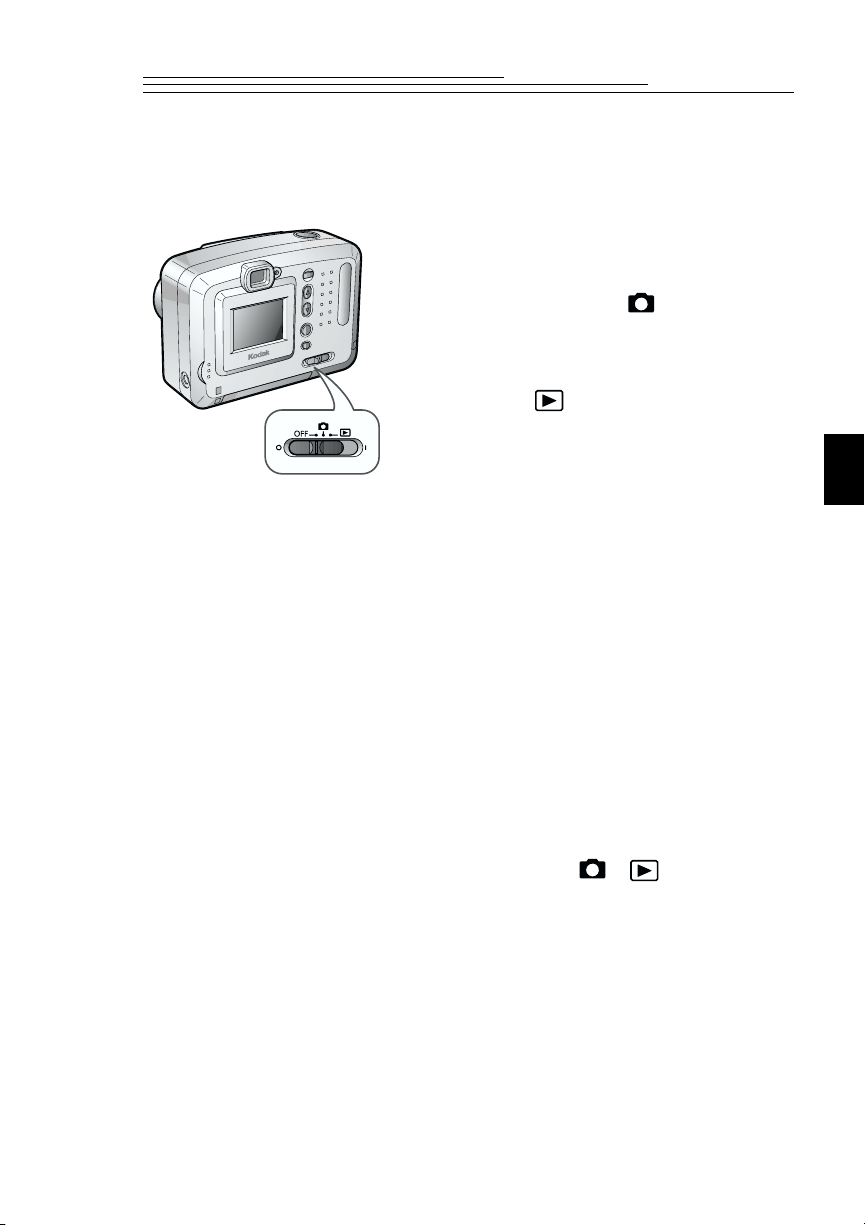
Encendido y apagado de la cámara
Encienda y apague la cámara usando el conmutador de encendido/modo, situado
en la parte posterior de la misma.
q Para encender la cámara en el modo de
captura (para hacer fotografías),
establezca el conmutador de encendido/
modo en la posición . Para encender
la cámara en el modo de revisión (para
ver las fotografías hechas), establezca el
conmutador de encendido/modo en la
posición .
La luz verde de preparado (junto al
visor) y el panel de cristal líquido se
encienden. Durante varios segundos
aparece un mensaje en el panel de
cristal líquido que indica a qué medio
(memoria interna o Picture Card) se va
a acceder.
q Para apagar la cámara, establezca el
conmutador de encendido/modo en
APAGADO.
Si la fuente de energía que está utilizando
son las pilas y la cámara está apagada
durante cinco minutos aproximadamente, la
función de apagado automático cortará la
alimentación. Para encender la cámara de
nuevo, establezca el conmutador de
encendido/modo en APAGADO y luego otra
vez en la posición o .
ES
3
Page 10
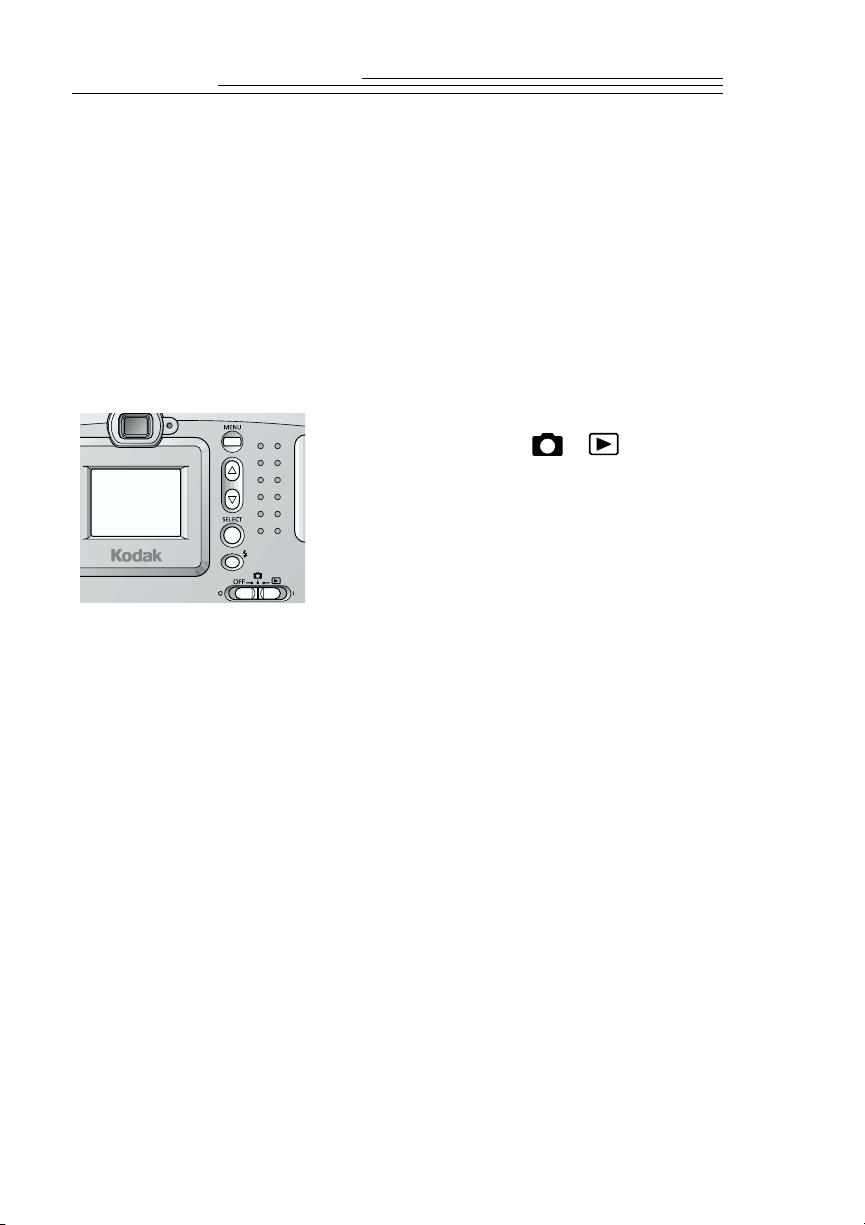
Comprobación de las pilas
La Cámara digital DC3200 muestra un dibujo de la pila el cual indica el nivel de
carga de la misma. Encontrará recomendaciones sobre el uso de las pilas,
Consulte “Uso de las pilas” en la página 62.
Como las cámaras digitales consumen muchas pilas, tenga a mano pilas extras.
Considere la adquisición de un adaptador de CA para cámaras digitales KODAK,
de 7 voltios, o un cargador de pilas Ni-MH/Ni-Cd KODAK con pilas recargables
Ni-MH de KODAK. Encontrará estos dos artículos disponibles como accesorios
en cualquier distribuidor de productos KODAK, o en la página de Internet de
KODAK: http://www.kodak.com/go/accessories.
1 Establezca el conmutador de encendido/
modo en la posición o .
Se ha accedido a
la memoria interna.
Para acceder a la
tarjeta de memoria,
inserte la misma.
4
Page 11
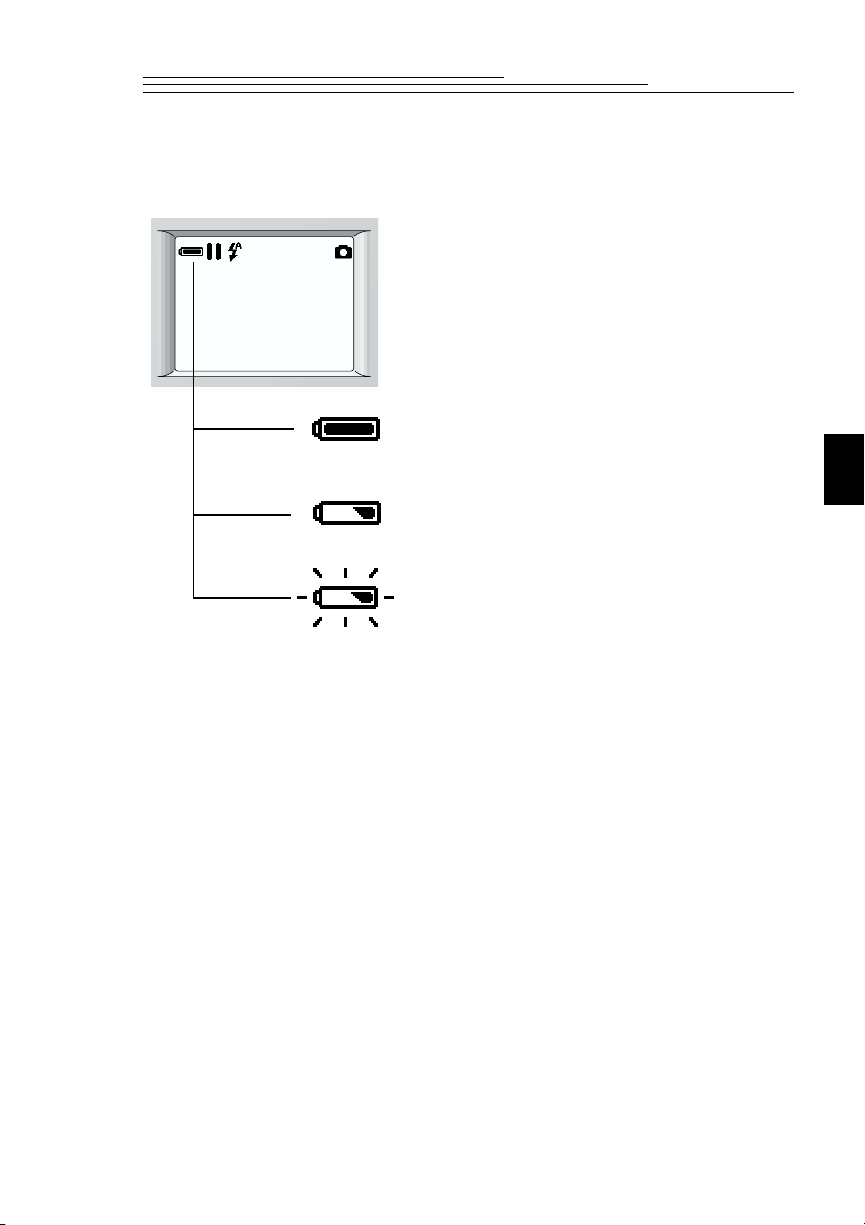
005
2 Fíjese en el dibujo del estado de la pila que
aparece en el panel de cristal líquido.
En el modo de captura, puede encender el
panel de cristal líquido al pulsar el botón
SELECT. También puede usar la
característica Vista previa para mantener el
panel de cristal líquido encendido
constantemente mientras la cámara esté
encendida. (Consulte “Previsualizar una
fotografía antes de hacerla” en la
página 11.)
q Llena: indica que las pilas están
cargadas y listas para su uso.
q Baja: indica que las pilas no están
cargadas del todo y se tendrán que
cambiar o recargar pronto.
q Descargada (parpadeante): indica que
el nivel de carga de las pilas es
demasiado bajo para poder encender la
cámara y deben cambiarse.
la luz de preparado roja (junto al visor)
parpadea cuando las pilas se han
acabado.
ES
5
Page 12
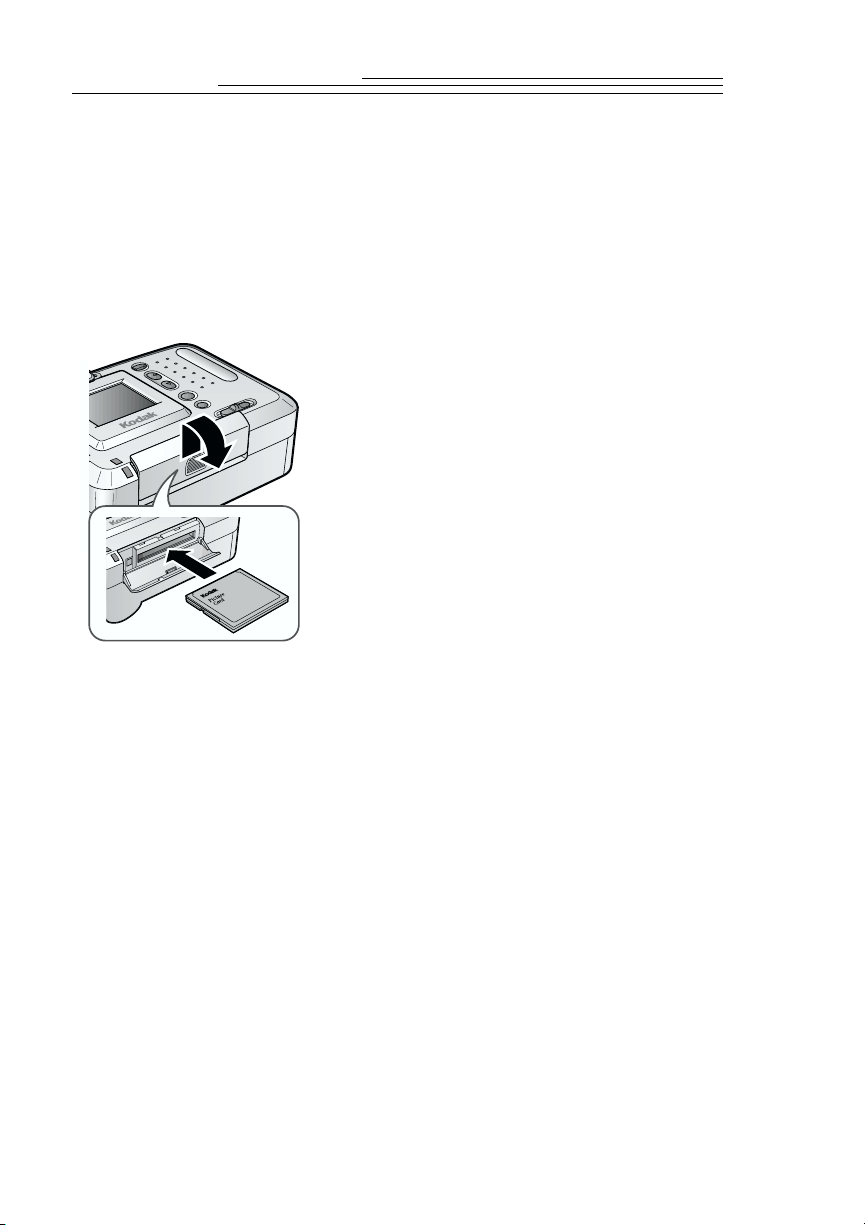
Inserción de una tarjeta Picture Card
Su cámara acepta una tarjeta opcional KODAK Picture Card, la cual almacena
fotografías. La tarjeta Picture Card (también denominada CompactFlash o tarjeta
de memoria de la cámara) es extraíble y se puede volver a usar para almacenar o
transferir sus fotografías fácilmente. Las tarjetas KODAK Picture Card se
encuentran disponibles como accesorios en cualquier distribuidor de productos
KODAK, o en la página de Internet de KODAK en http://www.kodak.com/go/
accessories.
1 Deslice y abra la tapa de la ranura para tarjetas
(situada en la parte inferior de la cámara) en la
dirección de la flecha.
2 Sujete la tarjeta Picture Card de manera que el
extremo de conexión (con agujeros pequeños)
esté orientado hacia la cámara, y la solapa
pequeña del otro extremo esté orientada hacia
la parte delantera de la misma.
La tarjeta Picture Card sólo puede insertarse de
una manera en la cámara. Si se fuerza la tarjeta
podrían causarse daños a la cámara o a dicha
tarjeta.
3 Empuje el centro del borde de la tarjeta Picture
Card a fin de que se inserte hasta el fondo en la
ranura para tarjetas.
4 Cierre la tapa de la ranura para tarjetas y
deslícela hasta que se bloquee en su sitio.
6
Page 13
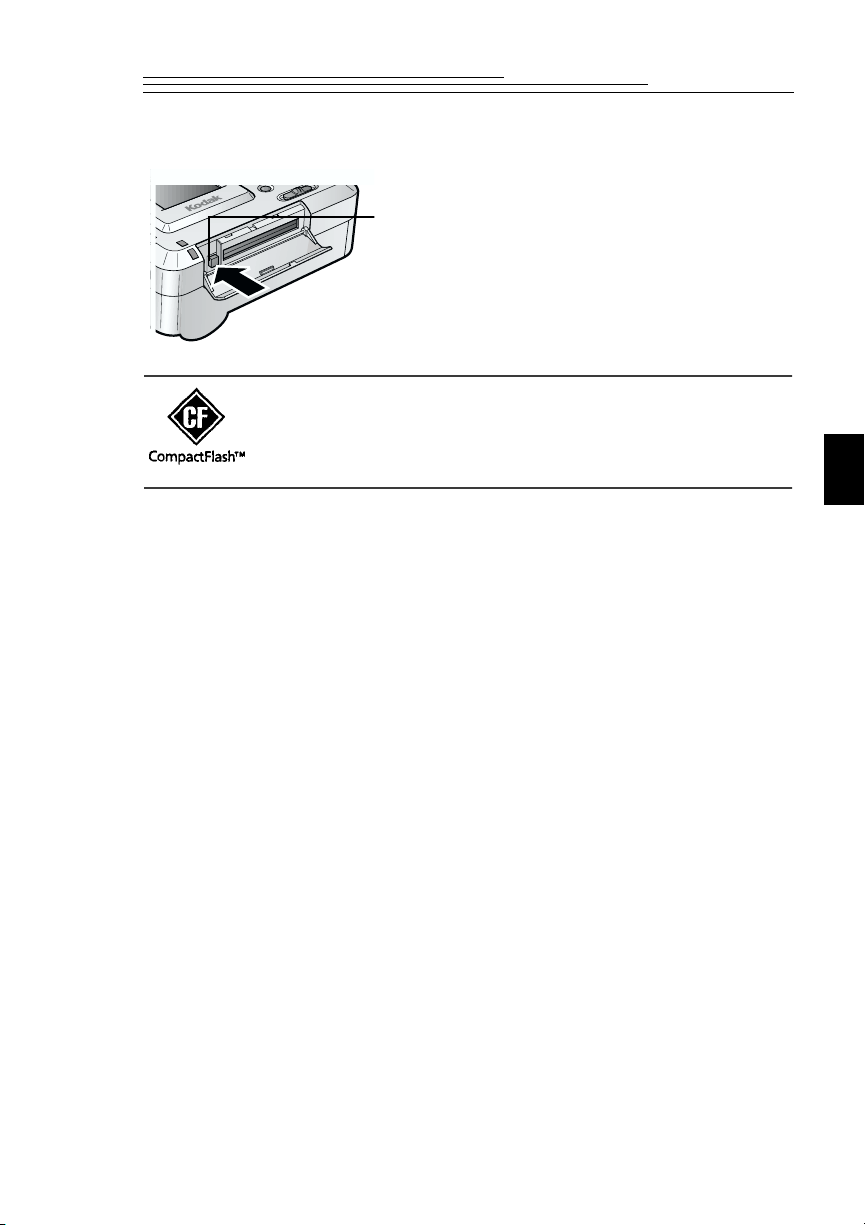
Extracción de una tarjeta Picture Card
1 Abra la tapa de la ranura para tarjetas.
2 Pulse el botón de expulsión.
la tarjeta Picture Card se desliza parcialmente
fuera de la ranura.
3 Extraiga la tarjeta Picture Card de la ranura, y
cierre la tapa de la ranura para tarjetas.
WARNING: No inserte o extraiga una tarjeta Picture Card cuando
la luz de preparado verde (junto al visor) esté parpadeando; esto
podría causar daños a sus fotografías o su cámara. Use solamente
Picture Cards certificadas que lleven el logotipo CompactFlash.
ES
7
Page 14
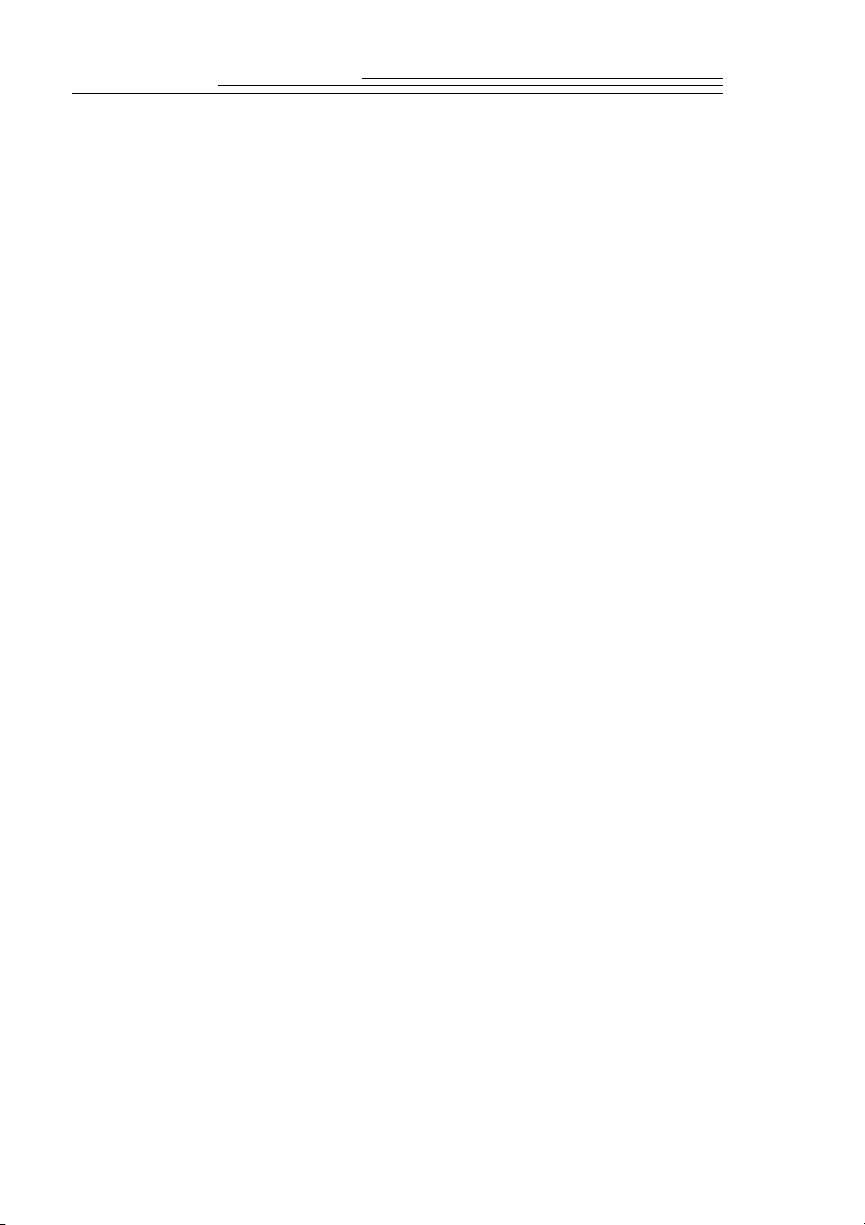
8
Page 15
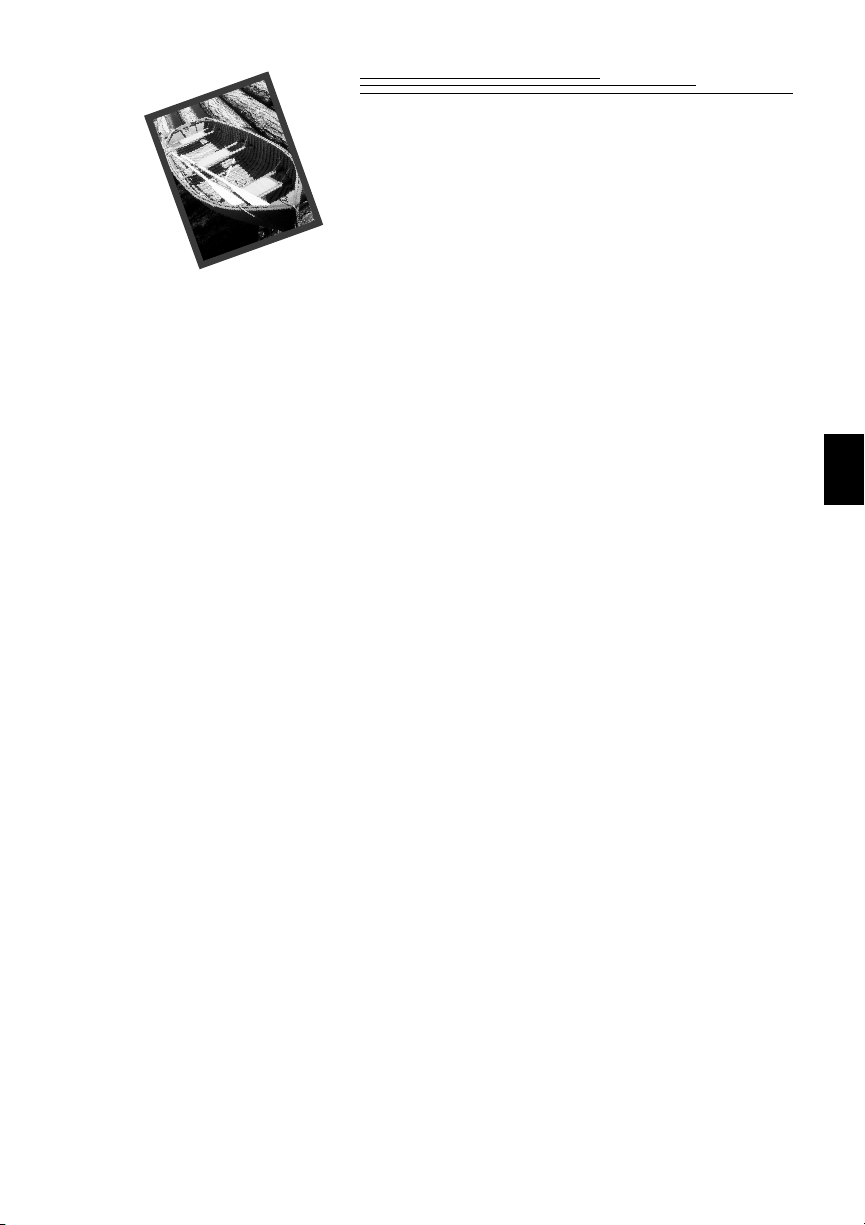
2 Cómo hacer fotografías
Con su cámara digital KODAK DC3200, hacer fotografías resulta divertido. Sólo
tiene que establecer la cámara en el modo de captura y ya está preparado para
crear fotografías magníficas. Todo lo que necesita está al alcance de sus manos.
Con la cámara digital DC3200 podrá:
q Utilizar zoom digitalmente (con el doble de potencia) sobre el objeto de la
fotografía.
q Variar los ajustes del flash para tener control sobre el tipo de flash
necesario en condiciones específicas.
q Seleccionar el ajuste de la calidad de las fotografías para que satisfaga sus
necesidades.
q Ajustar el balance de blancos para obtener el color natural de un objeto
bajo condiciones de iluminación diferentes.
q Obtener una vista previa de una fotografía antes de hacerla.
q Revisar una fotografía que haya hecho recientemente.
ES
q Seleccione un ajuste de idioma en la pantalla Idioma.
9
Page 16
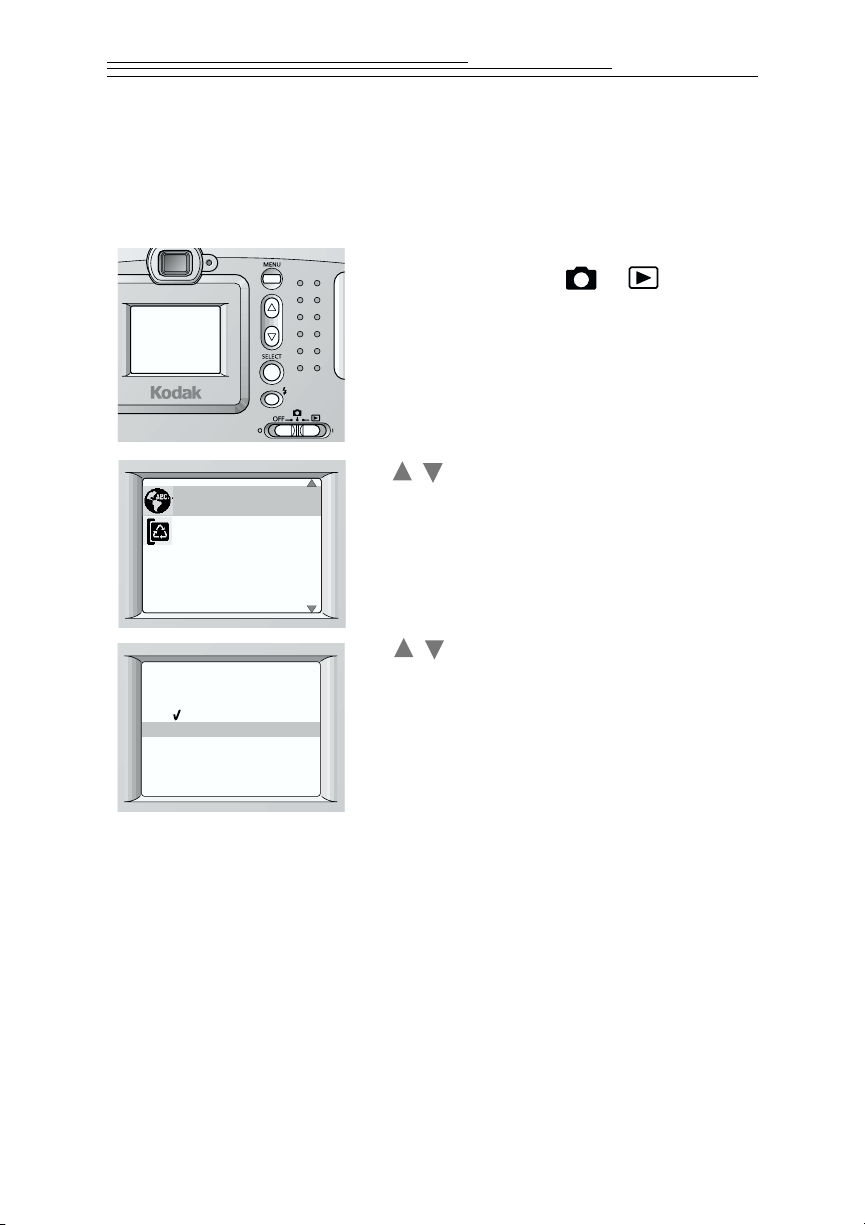
Selección de un idioma para la cámara
Puede seleccionar para su cámara una de las cuatro interfaces de idioma
diferentes disponibles. Una vez que se ha seleccionado un idioma, el texto en
pantalla aparece en ese idioma.
1 Establezca el conmutador de encendido/
modo en la posición o .
Se ha accedido a
la memoria interna.
Para acceder a la
tarjeta de memoria,
inserte la misma.
IDIOMA
FORMATO
IDIOMA
ENGL I SH
DEUTSCH
FRAN
ESPAÑ OL
Ç
AIS
2 Pulse el botón MENU para que aparezca la
pantalla Menú.
3 Pulse uno de los botones hasta que se
/
resalte la opción IDIOMA, y luego pulse el
botón SELECT.
Aparecerá la pantalla Idioma y se verificará
el ajuste actual.
4 Pulse uno de los botones hasta que se
/
resalte la opción de idioma deseada, y luego
pulse el botón SELECT.
Se visualizará la pantalla Menú en el idioma
seleccionado.
5 Pulse el botón MENU para apagar la pantalla
Menú.
10
Page 17
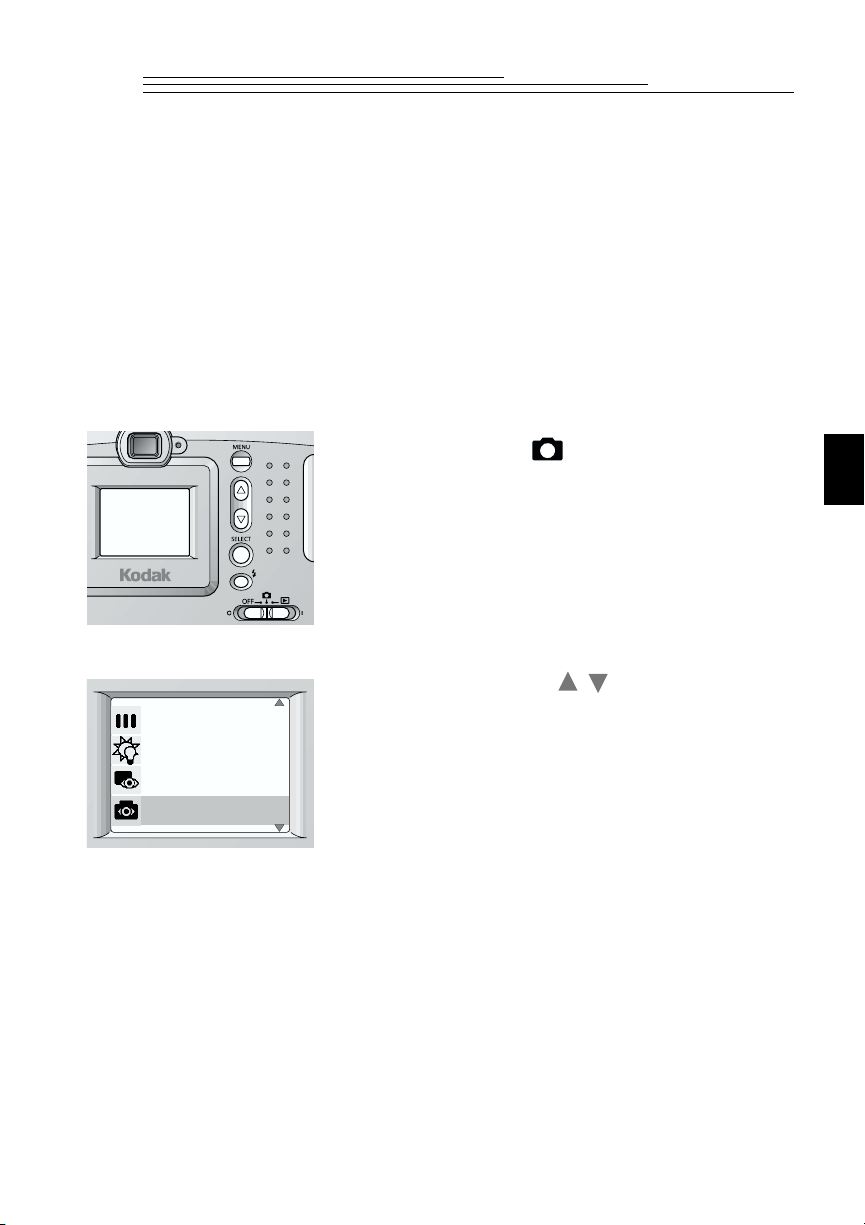
Previsualizar una fotografía antes de hacerla
Si quiere saber el aspecto que tendrá una fotografía antes de hacerla, podrá
obtener una vista previa de la imagen en el panel de cristal líquido en la parte
posterior de la cámara. La imagen en vivo que aparece resulta útil a la hora de
enmarcar el objeto.
NOTA: debido a que cualquier panel de cristal líquido consume muchas pilas, es
aconsejable considerar la compra de un cargador de pilas KODAK Ni-MH/Ni-Cd
con pilas recargables KODAK Ni-MH, disponible como accesorio en cualquier
distribuidor de productos KODAK, o en página de Internet KODAK, en http://
www.kodak.com/go/accessories.
Se ha accedido a
la memoria interna.
Para acceder a la
tarjeta de memoria,
inserte la misma.
CALIDAD
BCE. DE BLANCO
VISTA RÁPIDA
VISTA PREVIA
1 Establezca el conmutador de encendido/
modo en la posición .
2 Pulse el botón MENU para que aparezca la
pantalla Menú.
3 Pulse uno de los botones hasta que se
resalte la opción VISTA PREVIA
PREVISUALIZAR, y luego apriete el botón
SELECT.
Aparecerá la pantalla Vista previa
Previsualizar y se verificará el ajuste actual.
/
ES
11
Page 18
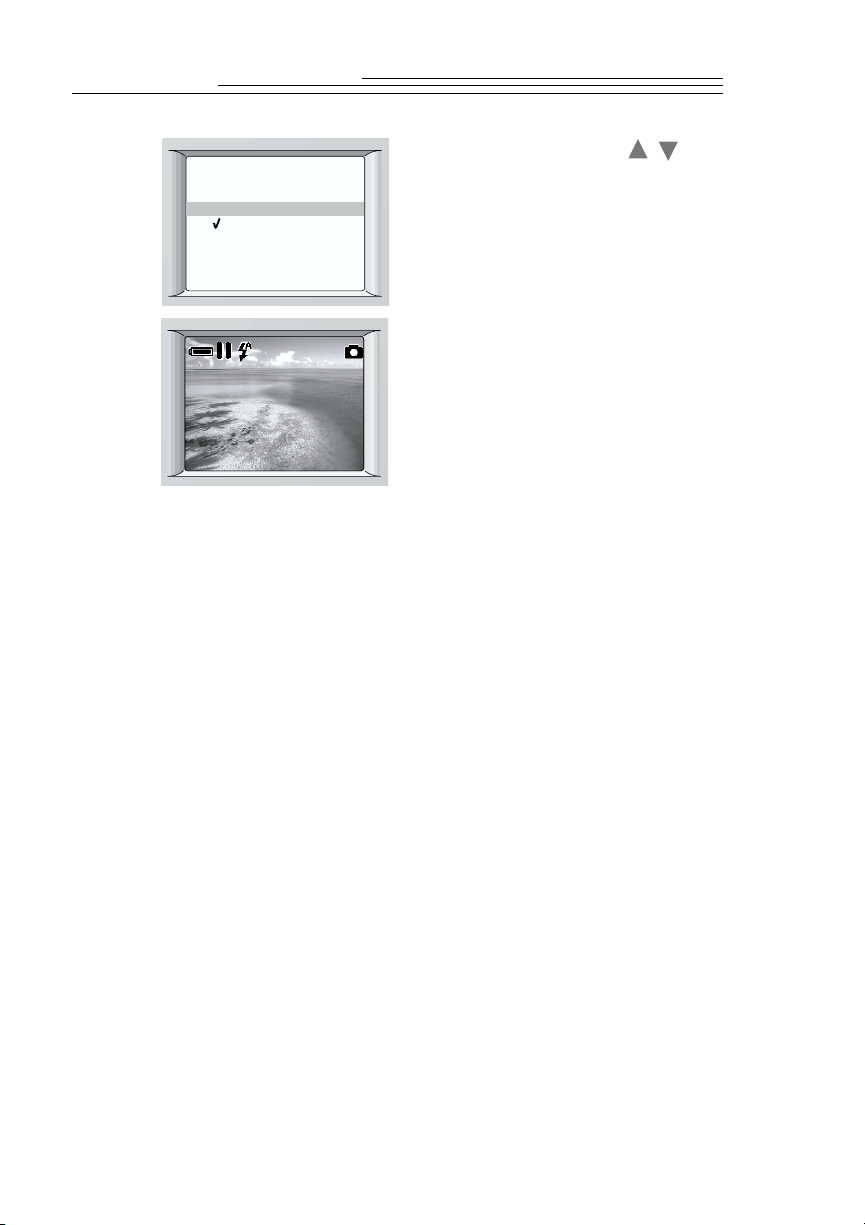
VISTA PREVIA
ACTIVADO
DESACTIVADO
4 Pulse uno de los botones hasta que se
/
resalte la opción ACTIVADA, y luego pulse
el botón SELECT.
La cámara aceptará el cambio y volverá a la
pantalla Menú.
00 5005
5 Pulse el botón MENU para desactivar la
pantalla Menú.
El panel de cristal líquido muestra una
imagen en vivo con varios iconos de estado.
Podrá encender y apagar el panel de cristal
líquido al pulsar el botón SELECT. Para
desactivar la previsualización, resalte
DESACT. en la pantalla Vista Previa
Previsualizar y luego pulse el botón
SELECT.
12
Page 19
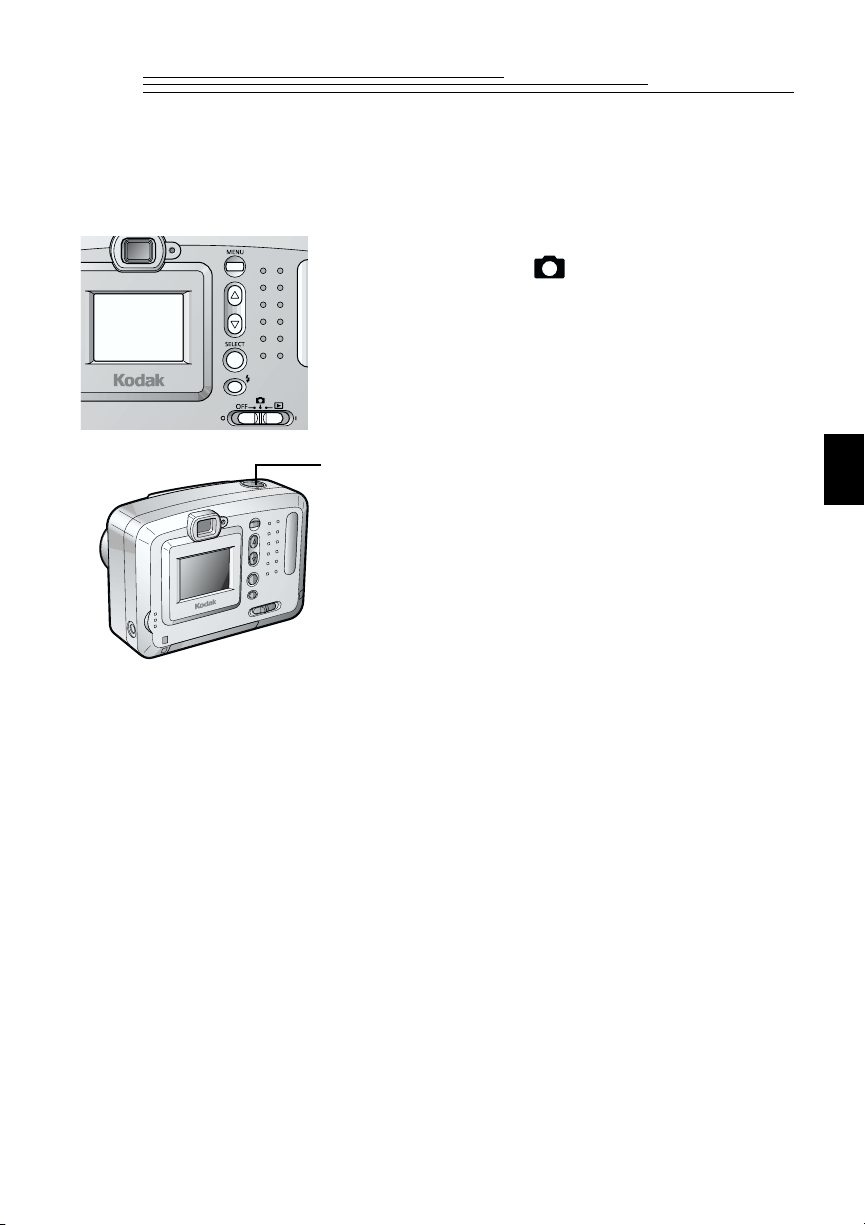
Hacer una fotografía
Con su cámara digital DC3200 podrá hacer fotografías en un instante. Y puede
fotografiar un objeto situado sólo a 60 cm (2 pies).
1 Establezca el conmutador de encendido/
modo en la posición .
Se ha accedido a
la memoria interna.
Para acceder a la
tarjeta de memoria,
inserte la misma.
2 Centre el objeto de la fotografía en el visor,
o active Previsualizar Vista Previa (en la
página 11) y use el panel de cristal líquido
para enmarcar el objeto.
ES
3 Pulse el botón del obturador hasta la mitad
para bloquear la exposición en el objeto.
la luz de preparado verde se activa cuando
la cámara está lista para hacer una
fotografía.
4 Pulse el botón del obturador completamente
para hacer una fotografía.
la luz de preparado verde parpadea
mientras la fotografía se almacena en la
memoria o en la tarjeta Picture Card.
Si la luz de preparado anaranjada se
enciende, quiere decir que el flash no está
cargado completamente. Espere a que el
flash se cargue antes de hacer una
fotografía.
13
Page 20
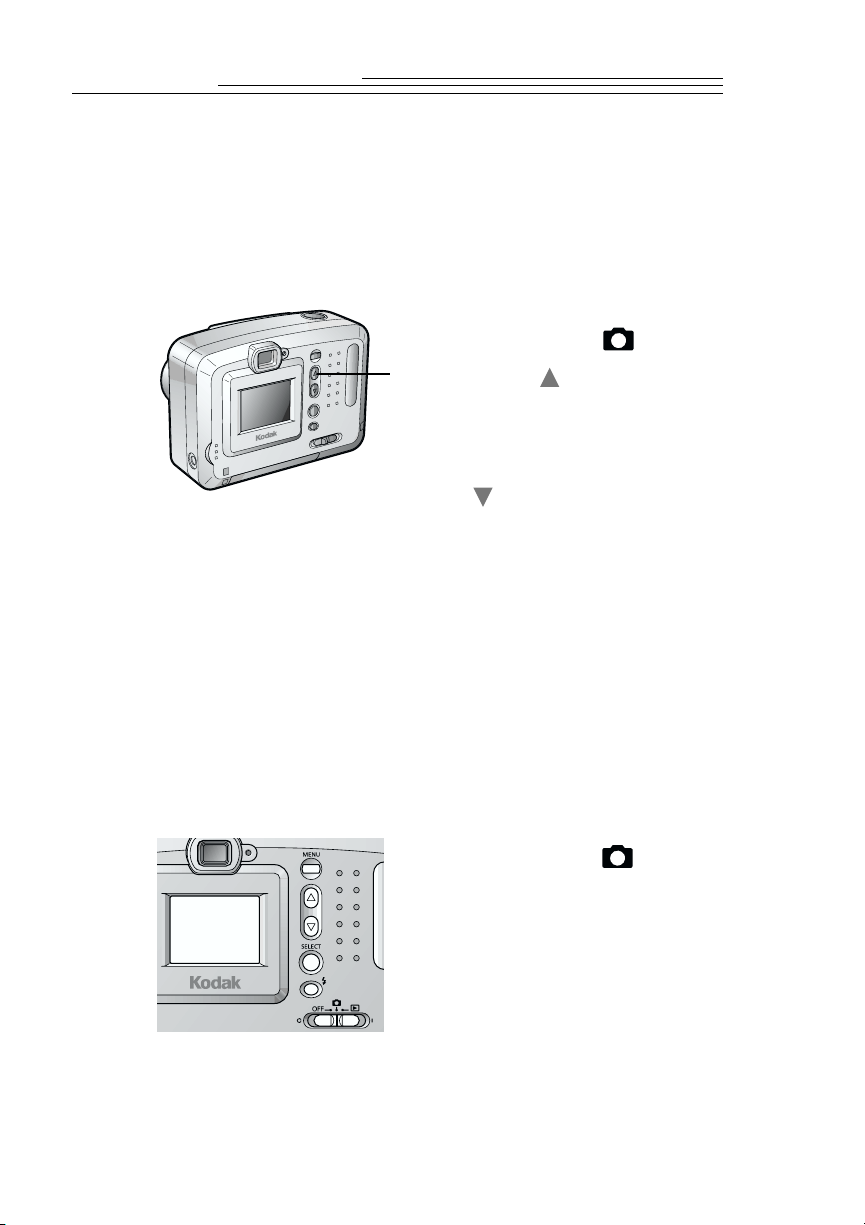
Utilización del zoom sobre el objeto de la fotografía
Se puede utilizar el zoom con Gran angular (le dará más vista del área adyacente)
o Teleobjetivo, el cual acerca al objeto el doble. Para usar la característica Zoom,
tiene que seleccionar el ajuste de calidad de fotografía Buena. Para obtener
información sobre cómo seleccionar la calidad de una fotografía, Consulte
“Ajuste de la calidad de las fotografías” en la página 16.
1 Establezca el conmutador de encendido/
modo en la posición .
2 Pulse el botón .
El objeto en el panel de cristal líquido
aparece ampliado.
3 Para volver al tamaño normal, pulse el
botón .
Ajuste del flash
Use el flash cuando haga fotografías de noche, en interiores, o al aire libre en
situaciones donde haya muchas sombras. Su cámara tiene tres opciones de flash
diferentes y un alcance de 2,4 m (8 pies) para acomodar la mayoría de las
situaciones a la hora de hacer fotografías.
ADVERTENCIA: nunca use el flash cuando la cámara esté cerca de los ojos de
una persona, especialmente cerca de niños pequeños. La luz intensa del flash
puede causar daños permanentes en los ojos si se utiliza cerca de los mismos.
Cuando use el flash, la cámara deberá estar por lo menos a 1,5 m (5 pies) de la
persona que se vaya a fotografiar.
1 Establezca el conmutador de encendido/
modo en la posición .
Se ha accedido a
la memoria interna.
Para acceder a la
tarjeta de memoria,
inserte la misma.
14
Page 21
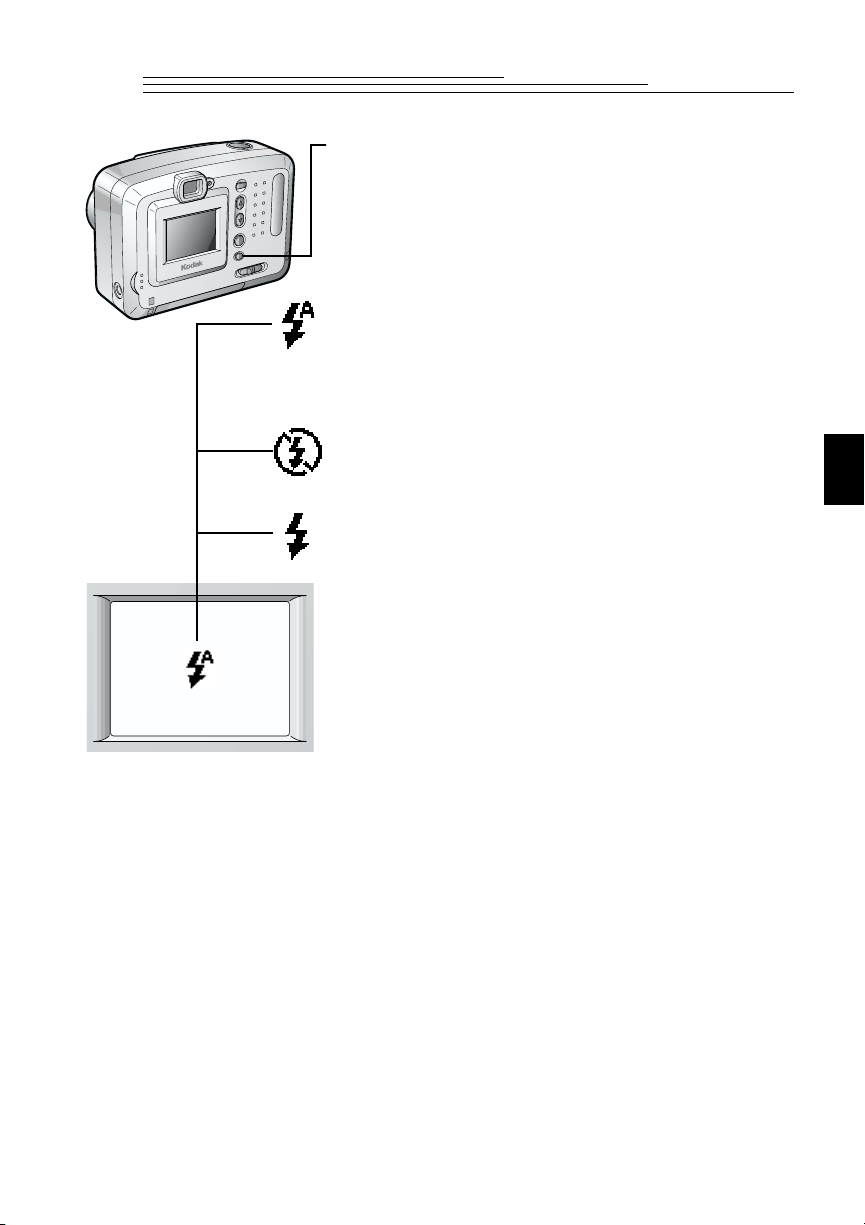
2 Pulse el botón Flash para ver las opciones de
flash.
La opción de flash cambia cada vez que se
pulsa el botón Flash .
q Automático: el flash se dispara
automáticamente cuando es necesario. Es
ideal para hacer fotografías cotidianas.
Ésta es la configuración por omisión del
flash.
q Desactivado: el flash no se dispara. Ideal
para hacer fotografías cuando está
prohibido el flash, como en los museos.
q Relleno: el flash se dispara cada vez que
se hace una fotografía. Ideal para
fotografías al aire libre, o cuando el
objeto de la fotografía está en una
situación con muchas sombras.
3 Para volver al ajuste automático, pulse el
botón Flash, o apague la cámara.
ES
15
Page 22
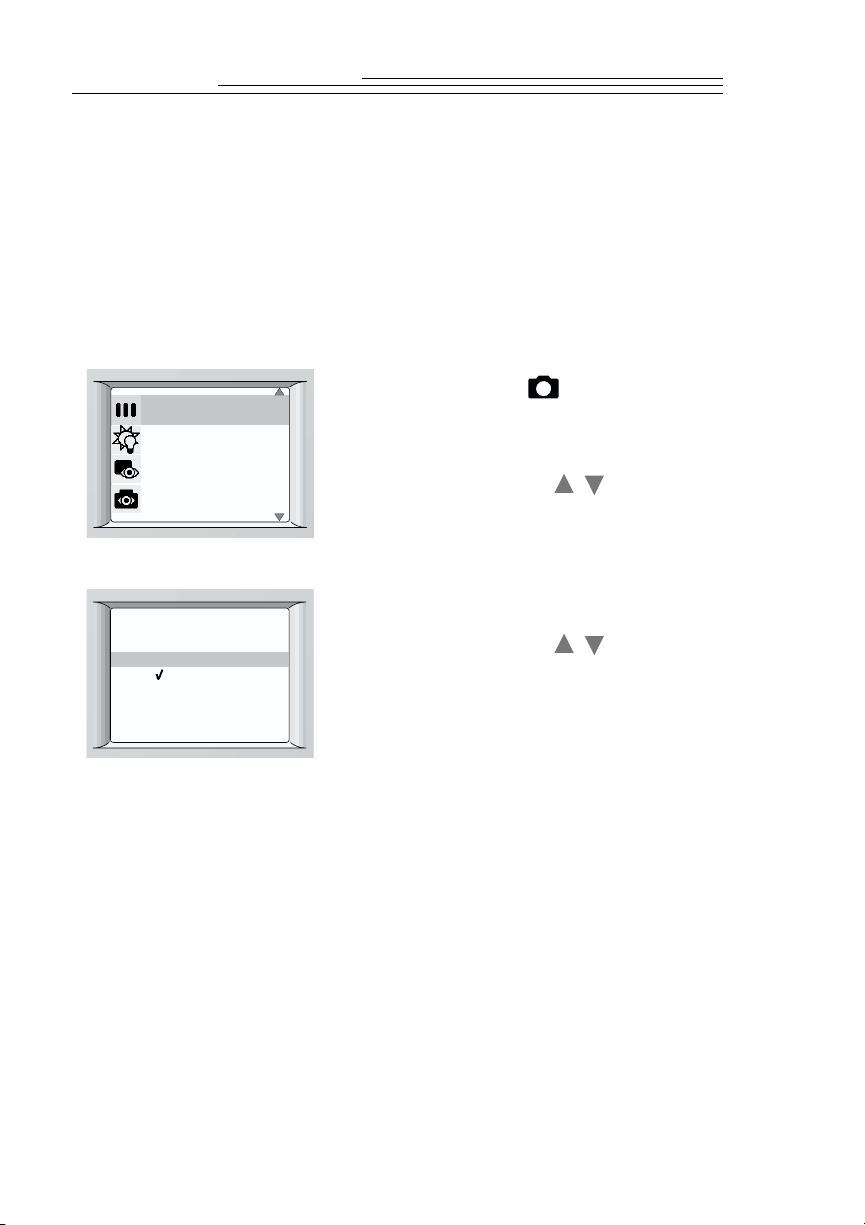
Ajuste de la calidad de las fotografías
Su cámara comprime fotografías de acuerdo a los ajustes de la calidad para las
mismas. Si desea hacer copias grandes, puede capturar más detalles en las
fotografías al usar el ajuste Óptima (pero estará usando más espacio en la
memoria interna o en la tarjeta Picture Card). Para fotografías cotidianas, use el
ajuste Superior, el cual le brinda más fotografías utilizando menos espacio. Si
necesita hacer un gran número de fotografías, o si va a enviarlas por correo
electrónico o usarlas en línea, utilice el ajuste Buena.
1 Establezca el conmutador de encendido/
modo en la posición .
CALIDAD
BCE. DE BLANCO
VISTA RÁPIDA
VISTA PREVIA
CALIDAD
ÓPTIMA
SUPERIOR
BUENA
2 Pulse el botón MENU para que aparezca la
pantalla Menú.
3 Pulse uno de los botones hasta que se
resalte CALIDAD, y luego presione el botón
SELECT.
Aparecerá la pantalla Calidad y se verificará
la configuración actual.
4 Pulse uno de los botones hasta que la
opción de Calidad deseada se resalte, y luego
pulse el botón SELECT.
/
/
16
Page 23

q ÓPTIMA: captura una fotografía de
1,152 x 864 pixels con compresión baja.
q SUPERIOR: captura una fotografía de
1,152 x 864 pixels con compresión alta.
q BUENA: captura una fotografía de 576 x
432 pixels con compresión baja.
La cámara acepta el cambio y vuelve a la
pantalla Menú.
005
5 Pulse el botón MENU para desactivar la
pantalla Menú.
El icono de calidad de las fotografías para el
ajuste seleccionado aparecerá cuando el
panel de cristal líquido esté encendido.
Podrá cambiar estos ajustes a voluntad
cuando haga fotografías.
ES
17
Page 24

Ajuste del balance de blancos
El color de la imagen puede tener un aspecto diferente del color del objeto de la
fotografía real, según la fuente de luz. Para grabar fotografías cuyos colores sean
lo más naturales posibles, su cámara dispone de cuatro opciones de Balance de
blancos.
1 Establezca el conmutador de encendido/
modo en la posición .
2 Pulse el botón MENU para que aparezca la
Se ha accedido a
la memoria interna.
Para acceder a la
tarjeta de memoria,
inserte la misma.
CALIDAD
BCE. DE BLANCO
VISTA RÁPIDA
VISTA PREVIA
pantalla Menú.
3 Pulse uno de los botones hasta que se
/
resalte BCE. DE BLANCOS, y luego pulse el
botón SELECT.
Aparecerá la pantalla Balance de blancos y
se verificará la configuración actual.
4 Presione uno de los botones hasta que
/
se resalte la opción de Balance de blancos
deseada, y luego pulse el botón SELECT.
18
Page 25

BALANCE DE BLANCOS
AUTOMÁTICO
LUZ NATURAL
FLUORESCENTE
TUNGSTENO
q AUTOMATICO: ajusta el balance de
blancos de forma automática para las
condiciones de iluminación actuales.
Ideal para fotografías cotidianas. Ésta es
la configuración de balance de blancos
por omisión.
q LUZ NATURAL: ideal para fotografías
al aire libre, o fotografías interiores bajo
condiciones de luz natural.
q FLUORESCENTE: equilibra el color
verde de las fotos interiores bajo
iluminación fluorescente.
q TUNGSTENO: equilibra el color rojo/
anaranjado de las fotos interiores bajo
iluminación de tungsteno.
La cámara acepta el cambio y vuelve a la
pantalla Menú.
5 Pulse el botón MENU para desactivar la
pantalla Menú.
Para volver al ajuste Automático, resalte
AUTOMÁTICO en la pantalla Balance de
blancos, y luego pulse el botón SELECT.
ES
19
Page 26

Establecimiento de una Vista rápida para cada fotografía
Puede activar la característica Vista rápida para que aparezca una fotografía
recién hecha en el panel de cristal líquido durante unos segundos. Esta opción le
permite confirmar una fotografía inmediatamente después de que se ha hecho.
1 Establezca el conmutador de encendido/
modo en la posición .
Se ha accedido a
la memoria interna.
Para acceder a la
tarjeta de memoria,
inserte la misma.
CALIDAD
BCE. DE BLANCO
VISTA RÁPIDA
VISTA PREVIA
VISTA RÁPIDA
ACTIVADO
DESACTIVADO
2 Pulse el botón MENU para que aparezca la
pantalla Menú.
3 Pulse uno de los botones hasta que se
/
resalte VISTA RÁPIDA, y luego pulse el
botón SELECT.
Aparecerá la pantalla Vista rápida y se
verificará la configuración actual.
4 Pulse uno de los botones hasta que se
/
resalte la opción ACTIVADA, y luego pulse
el botón SELECT.
La cámara aceptará el cambio y volverá a la
pantalla Menú.
5 Pulse el botón MENU para desactivar la
pantalla Menú.
Para desactivar Vista rápida, resalte
DESACTIVADA en la pantalla Vista rápida,
y luego pulse el botón SELECT.
20
Page 27

3 Revisión de sus fotografías
Ahora que ya ha hecho fotografías, puede revisarlas si establece la cámara en el
modo Revisión. Esto es lo que puede hacer:
q Ver sus fotografías.
q Copiar fotografías almacenadas en la memoria interna en una tarjeta
opcional KODAK Picture Card.
q Proteger sus fotografías importantes para que no se borren de forma
accidental.
q Suprimir fotografías que no quiera para tener disponible más espacio en la
memoria interna o en la tarjeta Picture Card.
q Seleccionar fotografías y cantidades específicas para la impresión.
q Mostrar y ejecutar una proyección de diapositivas desde la cámara al
televisor por medio de un cable de vídeo especificado por KODAK.
q Formatear otras tarjetas Picture Card para utilizarlas en su cámara.
ES
21
Page 28

Visualización de sus fotografías
Las fotografías se pueden mostrar individualmente al tamaño del panel de cristal
líquido completo, o como seis fotografías en miniatura a la vez.
NOTA: debido a que cualquier panel de cristal líquido consume muchas pilas, es
aconsejable considerar la compra de un cargador de pilas KODAK Ni-MH/Ni-Cd
con pilas recargables KODAK Ni-MH, el cual se encuentra disponible como
accesorio en cualquier distribuidor de productos KODAK o la página de Internet de
KODAK, en http://www.kodak.com/go/accessories.
1 Establezca el conmutador de encendido/
modo en la posición .
Se ha accedido a
la memoria interna.
Para acceder a la
tarjeta de memoria,
inserte la misma.
00 0 3
0003
0003
Se encenderá el panel de cristal líquido, y
aparecerá el mensaje de acceso. Luego, se
mostrará al tamaño del panel de cristal
líquido completo la última fotografía que se
haya hecho, junto con los iconos de estado y
el indicador del número de fotografía.
2 Use uno de los botones para
/
desplazarse por las fotografías.
3 Para ver las fotografías en formato miniatura,
presione el botón SELECT.
4 Use uno de los botones para
desplazarse por las miniaturas.
La fotografía seleccionada se indica por
medio de un marco. El marco de selección se
mueve a medida que se avanza o retrocede
por las fotografías.
/
22
5 Para volver al tamaño del panel de cristal
líquido completo, pulse el botón SELECT.
Page 29

Copia de fotografías de la cámara a la tarjeta Picture Card
Es posible copiar todas las fotografías almacenadas en la memoria interna en una
tarjeta Picture Card.
1 Inserte una tarjeta Picture Card.
2 Establezca el conmutador de encendido/
Se ha accedido a
la memoria interna.
Para acceder a la
memoria interna,
quitar la tarjeta.
modo en la posición .
3 Pulse el botón MENU para que aparezca la
pantalla Menú.
ES
DIAPOSITIVAS
COPIAR
V I DEO FUERA
IDIOMA
Copiar todo de la
memoria interna a
la tarjeta.
SALIR
SÍ
4 Pulse uno de los botones hasta que se
/
resalte COPIAR, y luego presione el botón
SELECT.
Aparecerá la pantalla Copiar.
5 Pulse uno de los botones hasta que se
/
resalte SÍ.
6 Pulse el botón SELECT para copiar las
fotografías.
Se visualizará un mensaje que dice
“Finalizado el proceso de copia”. A
continuación, la pantalla Menú volverá a
aparecer.
Si el proceso de copia no resulta satisfactorio
(debido a que no todas las fotografías entran
en la tarjeta Picture Card), aparecerá un
mensaje. Inserte una tarjeta Picture Card con
mayor capacidad, y luego repita los pasos del
2 a 6.
7 Pulse el botón MENU para desactivar la
pantalla Menú.
23
Page 30

Protección contra la supresión de fotografías
Use la característica de protección contra la supresión de fotografías a fin de evitar
que sus fotografías importantes (en la memoria interna o en la tarjeta Picture Card)
se borren accidentalmente.
Protección de una fotografía en particular
1 Establezca el conmutador de encendido/
modo en la posición .
Se ha accedido a
la memoria interna.
Para acceder a la
tarjeta de memoria,
inserte la misma.
SUPRIMIR
CONEXIÓN A PC
ORDEN DE IMP
PROTEGER
PROTEGER
ACTUAL
SALIR
TODO
PROTEGER
LISTO
NO
SÍ
SIGUIENTE
ANTERIOR
2 Pulse uno de los botones hasta que se
/
visualice la fotografía deseada al tamaño del
panel de cristal líquido completo o se
seleccione en el formato miniatura.
3 Pulse el botón MENU para que aparezca la
pantalla Menú.
4 Pulse uno de los botones hasta que se
resalte PROTEGER, y luego pulse el botón
SELECT.
Aparecerá la pantalla Proteger principal.
5 Pulse uno de los botones hasta que se
resalte ACTUAL, y luego pulse el botón
SELECT.
Aparecerá la pantalla Proteger.
6 Pulse uno de los botones hasta que se
resalte SÍ, y luego pulse el botón SELECT.
Aparecerá el icono Proteger.
Para proteger otra fotografía, resalte
SIGUIENTE o ANTERIOR, pulse el botón
SELECT hasta que aparezca la fotografía
deseada, y luego repita el mismo
procedimiento.
/
/
/
24
7 Resalte LISTO, y luego pulse el botón
SELECT para desactivar la pantalla Proteger.
Se le asigna el ajuste de protección a la
fotografía o fotografías.
Page 31

8 Pulse el botón MENU para desactivar la
pantalla Protección principal.
Para cancelar el ajuste de protección para una
fotografía en particular, haga que se visualice
la fotografía deseada en la pantalla
Protección. Resalte NO, pulse el botón
SELECT, resalte LISTO, y luego pulse el
botón SELECT.
Protección de todas las fotografías almacenadas
1 Establezca el conmutador de encendido/
modo en la posición .
Se ha accedido a
la memoria interna.
Para acceder a la
tarjeta de memoria,
inserte la misma.
2 Pulse el botón MENU para que aparezca la
pantalla Menú.
ES
SUPRIMIR
CONEXIÓN A PC
ORDEN DE IMP
PROTEGER
PROTEGER
ACTUAL
SALIR
TODO
PROTEGER TODO
SALIR
NO
S Í
3 Presione uno de los botones hasta que
/
se resalte PROTEGER, y luego pulse el botón
SELECT.
Aparecerá la pantalla Proteger principal.
4 Pulse uno de los botones hasta que se
/
resalte TODO, y luego pulse el botón
SELECT.
Aparecerá la pantalla Proteger todo.
5 Pulse uno de los botones hasta que se
/
resalte SÍ, y luego pulse el botón SELECT.
Se asignará el ajuste de protección para
todas las fotografías.
6 Presione el botón MENU para desactivar la
pantalla Proteger todo. Para cancelar el ajuste
de protección para todas las fotografías,
resalte NO en la pantalla Proteger todo, y
luego pulse el botón SELECT.
25
Page 32

Supresión de una o de todas sus fotografías
Si decide que no quiere las fotografías en la memoria interna o en la tarjeta
Picture Card, o bien quiere tener más espacio, use la característica Suprimir.
Podrá deshacerse de una o de todas las fotografías en la memoria (excepto
aquellas que tengan protección contra la supresión).
Suprimir una fotografía en particular
1 Establezca el conmutador de encendido/
modo en la posición .
Se ha accedido a
la memoria interna.
Para acceder a la
tarjeta de memoria,
inserte la misma.
SUPRIMIR
CONEXIÓN A PC
ORDEN DE IMP
PROTEGER
¿ SUPRIMIR?
ACTUAL
SALIR
TODO
¿ Suprimir?
SALIR
SÍ
SIGUIENTE
ANTERIOR
2 Pulse uno de los botones hasta que
/
aparezca la fotografía deseada al tamaño del
panel de cristal líquido completo o se
seleccione en formato miniatura.
3 Pulse el botón MENU para que se visualice
la pantalla Menú.
4 Pulse uno de los botones hasta que se
resalte SUPRIMIR, y luego pulse el botón
SELECT.
Aparecerá la pantalla Suprimir principal.
5 Pulse uno de los botones hasta que se
resalte ACTUAL, y luego pulse el botón
SELECT.
Aparecerá la pantalla Suprimir.
6 Pulse uno de los botones hasta que se
resalte SÍ, y luego pulse el botón SELECT.
Se suprimirá la fotografía.
Para suprimir otra fotografía, resalte
SIGUIENTE o ANTERIOR, pulse el botón
SELECT hasta que aparezca la fotografía
deseada, y luego repita el mismo
procedimiento.
/
/
/
26
7 Presione el botón MENU para desactivar la
pantalla Suprimir.
Page 33

Supresión de todas las fotografías almacenadas
1 Establezca el conmutador de encendido/
modo en la posición .
Se ha accedido a
la memoria interna.
Para acceder a la
tarjeta de memoria,
inserte la misma.
SUPRIMIR
CONEXIÓN A PC
ORDEN DE IMP
PROTEGER
¿ SUPRIMIR?
ACTUAL
SALIR
TODO
¿ Suprimir todo en
Memoria interna?
S Í
NO
2 Pulse el botón MENU para que se aparezca la
pantalla Menú.
3 Pulse uno de los botones hasta que se
resalte SUPRIMIR, y luego pulse el botón
SELECT.
Aparecerá la pantalla Suprimir principal.
4 Pulse uno de los botones hasta que se
resalte TODO, y luego pulse el botón
SELECT.
Aparecerá la pantalla Suprimir todo, la cual
le indicará la manera en que está
suprimiendo las fotografías.
5 Pulse uno de los botones hasta que se
resalte SÍ, y luego pulse el botón SELECT
para suprimir todas las fotografías.
Aparecerá un mensaje que dice “No hay
fotografías en la memoria interna (en la
tarjeta de memoria)” cuando se termine la
supresión.
/
/
/
ES
Si existen fotografías en la memoria que
están protegidas contra la supresión, la
cámara suprimirá todas las demás fotografías
y volverá a la pantalla suprimir principal.
Pulse el botón MENU para desactivar la
pantalla Suprimir principal.
27
Page 34

Selección de fotografías para la impresión
Con la característica Orden de impresión, puede seleccionar ciertas fotografías en
una tarjeta opcional KODAK Picture Card, y luego imprimirlas en el sistema
KODAK Picture Maker (o en una impresora que acepte Picture Card).
Asignación de una orden de impresión para una fotografía en particular
1 Inserte una tarjeta Picture Card con
fotografías para la impresión. Establezca el
conmutador de encendido/modo en la
Se ha accedido a
la memoria interna.
Para acceder a la
memoria interna,
quitar la tarjeta.
SUPRIMIR
CONEXIÓN A PC
ORDEN DE IMP
PROTEGER
posición .
2 Pulse uno de los botones hasta que
/
aparezca la fotografía deseada al tamaño del
panel de cristal líquido completo o se
seleccione en el formato miniatura.
3 Pulse el botón MENU para que aparezca la
pantalla Menú.
4 Pulse uno de los botones hasta que se
resalte ORDEN DE IMP., y luego pulse el
botón SELECT.
Aparecerá la pantalla Orden de imp.
principal.
/
28
Page 35

ORDEN DE IMP.
ACTUAL
SALIR
TODO
Í NDICE
5 Pulse uno de los botones hasta que se
/
resalte ACTUAL, y luego presione el botón
SELECT.
Aparecerá la pantalla Orden de imp.
6 Pulse uno de los botones hasta que se
/
resalte +COPIAS, y luego pulse el botón
SELECT hasta que aparezca el número
deseado de copias.
ORDEN DE IMP.
LISTO
2
-COPIAS
+COPIAS
SIGUIENTE
ANTERIOR
Para asignar otra fotografía a esta orden de
impresión, resalte SIGUIENTE o
ANTERIOR, pulse el botón SELECT hasta
que aparezca la fotografía deseada, y luego
repita el procedimiento.
7 Resalte LISTO, y luego pulse el botón
SELECT para desactivar la pantalla Orden de
imp.
Se acepta la orden de impresión.
8 Pulse el botón MENU para desactivar la
pantalla Orden de imp. principal.
Para cancelar la orden de impresión para una
fotografía en particular, haga que se visualice
la fotografía deseada en la pantalla Orden de
imp., resalte – COPIAS, y luego pulse el
botón SELECT hasta que aparezca un “0”.
Luego, resalte LISTO y pulse el botón
SELECT.
ES
29
Page 36

Asignación de una orden de impresión para todas las fotografías
almacenadas
1
Inserte una tarjeta Picture Card con
fotografías para la impresión.
Se ha accedido a
la memoria interna.
Para acceder a la
memoria interna,
quitar la tarjeta.
SUPRIMIR
CONEXIÓN A PC
ORDEN DE IMP
PROTEGER
ORDEN DE IMP.
ACTUAL
SALIR
TODO
Í NDICE
IMPRIMIR TODO
2 Establezca el conmutador de encendido/
modo en la posición .
3 Pulse el botón MENU para que aparezca la
pantalla Menú.
4 Pulse uno de los botones hasta que se
/
resalte ORDEN DE IMP, y luego pulse el
botón SELECT.
Aparecerá la pantalla Orden de imp.
principal.
5 Pulse uno de los botones hasta que se
/
resalte TODO, y luego pulse el botón
SELECT.
Aparecerá la pantalla Imprimir todo.
6 Pulse uno de los botones hasta que se
/
resalte +COPIAS, y luego pulse el botón
SELECT hasta que aparezca el número
deseado de copias.
7 Resalte LISTO, y luego pulse el botón
SELECT para desactivar la pantalla Imprimir
todo.
Se aceptará la orden de impresión.
30
#
+COPIAS
LISTO
-COPIAS
1
8 Presione el botón MENU para desactivar la
pantalla Orden de impresión principal.
Para cancelar la orden de impresión para
todas las fotografías, resalte – COPIAS en la
pantalla Imprimir todo, y pulse el botón
SELECT hasta que aparezca un “0”. Luego
resalte LISTO y pulse el botón SELECT.
Page 37

Asignación de una orden de impresión a fotografías en formato miniatura
Por medio de la característica Orden de impresión del índice, podrá crear un
índice de todas las fotografías guardadas en una tarjeta Picture Card al
imprimirlas como un grupo de imágenes pequeñas y en miniatura. Podrá hacer
solamente una copia del índice.
1 Inserte una tarjeta Picture Card con
fotografías para la impresión.
Se ha accedido a
la memoria interna.
Para acceder a la
memoria interna,
quitar la tarjeta.
SUPRIMIR
CONEXIÓN A PC
ORDEN DE IMP
PROTEGER
ORDEN DE IMP.
ACTUAL
SALIR
TODO
Í NDICE
IMPRESIÓN DEL Í NDICE
SALIR
SÍ
2 Establezca el conmutador de encendido/
modo en la posición .
3 Pulse el botón MENU para que aparezca la
pantalla Menú.
4 Pulse uno de los botones hasta que se
/
resalte ORDEN DE IMPRESIÓN, y luego
presione el botón SELECT.
Aparecerá la pantalla Orden de impresión
principal.
5 Pulse uno de los botones hasta que se
/
resalte ÍNDICE, y luego pulse el botón
SELECT.
Aparecerá la pantalla Impresión del índice.
6 Pulse uno de los botones hasta que se
/
resalte SÍ, y luego pulse el botón SELECT.
Se acepta la orden de impresión del índice.
7 Pulse el botón MENU para desactivar la
pantalla Orden de impresión principal.
ES
Para cancelar la orden de impresión del
índice, resalte CANCELAR en la pantalla
Impresión del índice, y luego pulse el botón
SELECT.
31
Page 38

Ajuste de la señal de salida
Es posible ajustar la cámara para que sea compatible con las señales de vídeo
PAL o NTSC. La característica Salida de vídeo tiene que establecerse
correctamente si piensa hacer una proyección de diapositivas en su televisor o
monitor de vídeo. Para obtener más información sobre cómo configurar una
proyección de diapositivas, Ejecución de una proyección de diapositivas en su
televisión. Consulte la página 33.
1 Establezca el conmutador de encendido/
modo en la posición .
Se ha accedido a
la memoria interna.
Para acceder a la
tarjeta de memoria,
inserte la misma.
DIAPOSITIVAS
COPIAR
VIDEO FUERA
IDIOMA
VIDEO FUERA
NTSC
PAL
2 Pulse el botón MENU para que aparezca la
pantalla Menú.
3 Pulse uno de los botones hasta que se
/
resalte SALIDA DE VÍDEO, y luego pulse el
botón SELECT.
Aparecerá la pantalla Salida de vídeo y se
verificará el ajuste actual.
4 Pulse uno de los botones hasta que se
/
resalte la opción de salida de vídeo deseada,
y luego pulse el botón SELECT.
q NTSC: utilizado en la mayoría de los
países, excepto los de Europa.
q PAL: utilizado en los países europeos. Es
el ajuste de Salida de vídeo por omisión.
La cámara acepta los cambios y vuelve a la
pantalla Menú..
5 Pulse el botón MENU para apagar la pantalla
Menú.
32
Page 39

Ejecución de una proyección de diapositivas en su televisión
Es posible visualizar fotografías en su televisor mediante la característica
Diapositivas. Tendrá que adquirir un vídeo de cable KODAK opcional (n° de cat.
181-7774). Con la característica Diapositivas activada, la cámara muestra las
fotografías almacenadas a intervalos seleccionados. Para evitar un consumo
excesivo de pilas, utilice un adaptador de CA para cámaras digitales KODAK, de
7 voltios.
1 Apague su televisión y su cámara.
2 Inserte un cable de vídeo en el puerto
SALIDA DE VIDEO en el lado de su cámara,
y conecte la otra punta del cable al puerto de
entrada de vídeo en la televisión.
3 Establezca el conmutador de encendido/
modo en la posición .
4 Encienda la televisión, y seleccione el canal
adecuado para la entrada de vídeo.
Aparecerá la imagen en la televisión.
ES
Se ha accedido a
la memoria interna.
Para acceder a la
tarjeta de memoria,
inserte la misma.
5 Pulse uno de los botones hasta que
aparezca en la televisión la imagen con la
cual desea comenzar la proyección de
diapositivas.
/
6 Pulse el botón MENU para que aparezca la
pantalla Menú en la televisión.
33
Page 40

DIAPOSITIVAS
COPIAR
V I DEO FUERA
IDIOMA
DIAPOSITIVAS
SALIR
3 SEG.
5 SEG.
10 SEG.
20 SEG.
30 SEG.
7 Pulse uno de los botones hasta que se
/
resalte DIAPOSITIVAS, y luego pulse el
botón SELECT.
Aparecerá la pantalla Diapositivas.
8 Pulse uno de los botones hasta que se
/
resalte la opción de intervalo de tiempo que
desee, y luego pulse el botón SELECT.
Las fotografías cambian de acuerdo al
intervalo de tiempo seleccionado. Después de
mostrar una vez todas las fotografías
almacenadas, la proyección de diapositivas
se detendrá automáticamente.
Para detener una proyección de diapositivas,
presione el botón SELECT.
34
Page 41

Formateado de su tarjeta Picture Card
Si tiene tarjetas Picture Card que han sido usadas en otras cámaras digitales,
dichas tarjetas pueden no estar formateadas debidamente para su uso en la
cámara digital DC3200 (o los datos en la tarjeta pueden estar dañados). Cuando
surgen estos problemas, su cámara le indica que la tarjeta Picture Card debe ser
formateada.
El formateado de una tarjeta Picture Card borra toda la información en la misma,
incluida cualquier fotografía con protección contra la supresión. Asegúrese de
copiar los datos importantes en su PC u otro medio de grabación antes de
formatear la tarjeta.
Tamb ién podrá formatear la memoria interna para que todas las fotografías en esa
memoria se borren, dejando así espacio para nuevas fotografías.
1 Inserte una tarjeta Picture Card para que sea
formateada, o quite la tarjeta de la cámara
para formatear la memoria interna.
Se ha accedido a
la memoria interna.
Para acceder a la
memoria interna,
quitar la tarjeta.
2 Establezca el conmutador de encendido/
modo en la posición o .
3 Pulse el botón MENU para que aparezca la
pantalla Menú.
FORMATO
Al formatear
se suprimirá
todo en la
tarjeta de memoria!
CANCELAR
CONTINUAR
4 Pulse uno de los botones hasta que se
resalte FORMATEAR, y luego presione el
botón SELECT.
Aparecerá la pantalla Formatear.
5 Pulse uno de los botones hasta que se
resalte CONTINUAR, y luego pulse el botón
SELECT para comenzar a formatear.
Aparecerá un mensaje que dice “No hay
fotografías en la tarjeta de memoria (en la
memoria interna)” cuando se termine el
proceso de formateado.
/
/
ES
35
Page 42

36
Page 43

4 Instalación del software
El Software de instalación KODAK DC3200 (Instalador) que se incluye con su
cámara contiene software para equipos PC compatibles con Windows. Las
características le permiten acceder a y usar las fotografías almacenadas en la
memoria de la cámara o en una tarjeta opcional KODAK Picture Card.
Software de transferencia de fotografías KODAK DC3200
El software de transferencia de fotografías está incluido en el CD-ROM que se
proporciona, el cual le brinda una manera fácil de transferir fotografías desde la
memoria de la cámara o la tarjeta Picture Card a su PC.
Requisitos del sistema
q Sistema operativo Windows 95, Windows 98, Windows 98 Second
Edition, o Windows 2000 Professional
q Equipo personal compatible con PC/AT, con un microprocesador Pentium
90-MHz (mínimo) y una unidad de CD-ROM
q Monitor color con una resolución mínima de 640 x 480 y 256 colores
(se recomienda 16 o 24 bits)
q 32 MB o más de memoria RAM disponible (para Windows 95 y
Windows 98)
q 64 MB o más de memoria RAM disponible (para Windows 2000)
q 100 MB de espacio disponible en el disco duro
q Puerto serie disponible o lector de tarjetas CF
ES
37
Page 44

Instalación del software de transferencia de fotografías KODAK DC3200
Tómese unos minutos para registrar el producto. Esto le permitirá recibir
información sobre actualizaciones de software y registrar algunos de los
productos que se incluyen con la cámara.
1 Cierre todos los programas de software (incluida cualquier aplicación que se
ejecute de fondo) antes de activar el Instalador.
2 Ponga el CD del Instalador en la unidad de CD-ROM.
3 Cargue el software.
Con la función de reproducción automática activada, comenzará el software
KODAK CD.
Si la primera ventana de instalación no aparece automáticamente, abra Mi
PC, haga doble clic en el icono de CD, y luego haga doble clic en la
aplicación de configuración (Setup.exe) .
4 Siga las instrucciones en pantalla para instalar el software.
5 Encienda de nuevo el PC cuando se haya terminado la instalación del
software. El sistema no funcionará de forma normal a menos que se encienda
de nuevo el PC después de la instalación.
Desinstalación del software de transferencia de fotografías KODAK DC3200
1 Haga clic en el botón Inicio en el escritorio. Del menú Programas, elija
Kodak, luego DC3200, y finalmente Desinstalar KODAK DC3200.
2 Siga las indicaciones para desinstalar el software.
38
Page 45

5 Uso de la cámara con su PC
Para transferir imágenes desde su cámara, tiene que conectarla a su PC. La
cámara se podrá comunicar con el PC por medio de:
q Una conexión de cable serie RS-232 para equipos PC compatibles con
Windows, para transferir imágenes almacenadas en la memoria de la
cámara o en una tarjeta opcional KODAK Picture Card.
q Un lector de tarjetas CompactFlash, para transferir imágenes guardadas
en una tarjeta Picture Card. Los lectores de tarjetas CF brindan una
alternativa rápida y fácil para las conexiones de cable serie. Para obtener
detalles sobre accesorios disponibles, póngase en contacto con un
distribuidor de productos KODAK, o visite la página de Internet de
KODAK en http://www.kodak.com/go/accessories.
ES
Una vez que la cámara esté conectada al PC y el software esté instalado, estará
listo para copiar imágenes de su cámara al PC.
39
Page 46

Conexión de su cámara al PC
Se proporciona un cable en serie RS-232, para que pueda conectar su cámara a un
ordenador compatible con Windows. Cuando conecte la cámara, utilice un
adaptador de CA para cámaras digitales KODAK, de 7 voltios. Para obtener más
detalles sobre accesorios disponibles, póngase en contacto con un distribuidor de
productos KODAK, o visite la página de Internet de KODAK en http://
www.kodak.com/go/accessories.
1 Con el PC apagado, enchufe el extremo
apropiado del cable serie en un puerto serie de
9 patillas disponible en el PC.
Los puertos serie generalmente están
indicados como COM1 y COM2, o A y B. Si
su PC tiene un puerto de 25 patillas, tendrá
que conectar un adaptador de 9 patillas
(disponible en su tienda de informática local)
al puerto antes de conectar el cable serie al
PC.
Si los puertos no llevan nombres, busque en la
guía del usuario de su PC un diagrama con la
ilustración de los puertos externos.
2 Enchufe el otro extremo del cable serie en el
puerto serie que está en el lado de su cámara.
40
3 Encienda el PC.
4 Establezca el conmutador de encendido/modo
en la posición .
5 Pulse el botón MENU para que aparezca la
pantalla Menú en el panel de cristal líquido.
Page 47

SUPRIMIR
CONEXIÓN A PC
ORDEN DE IMP
PROTEGER
6 Pulse uno de los botones hasta que se
/
resalte CONEXION A PC, y luego pulse el
botón SELECT.
Aparecerá la pantalla Conexión a PC.
CONEXIÓ N A PC
SALIR
ACTIVADO
7 Pulse uno de los botones botón hasta
/
que se resalte ACTIVADO, y luego pulse el
botón SELECT.
La cámara ya está lista para comunicarse con
el PC.
Si recibe un mensaje en el PC que dice que la
cámara no está conectada, consulte el capítulo
“Solución de problemas”.
Para cancelar el modo de conexión a PC, pulse
el botón MENU.
ES
41
Page 48

Uso del software de transferencia de fotografías DC3200
Con la cámara conectada a su PC, ya está listo para abrir y usar el software que
instaló. (Consulte “4 Instalación del software” en la página 37.)
NOTA: El software de transferencia de fotografías DC3200 mostrará imágenes
de la memoria interna de la cámara, a menos que haya una tarjeta Picture Card en
la cámara. Para visualizar imágenes de la memoria interna, expulse la tarjeta
Picture Card antes de iniciar el software. Para mostrar fotografías de una tarjeta
Picture Card, inserte la misma antes de iniciar el software.
1 Para empezar el software de transferencia de fotografías DC3200, haga clic
en el botón Inicio del escritorio. Desde el menú Programas, elija Kodak,
luego DC3200, y luego KODAK DC3200.
El software de transferencia de fotografías DC3200 se comunica con la
cámara y busca las imágenes de la misma. Las fotografías se muestran en
miniatura.
Botón Seleccionar
todo
Imagen en miniatura
Botón Guardar
Botón Ajustes
Botón Cerrar
2 Haga clic en la imagen que desee copiar en el PC.
El borde de la miniatura seleccionada se vuelve azul claro.
Para seleccionar todas las imágenes, haga clic en el botón Seleccionar todo.
42
Page 49

Con objeto de seleccionar varias fotografías, mantenga apretada la tecla Ctrl y
haga clic en las imágenes deseadas. Para seleccionar todas las fotografías
situadas entre dos fotografías, mantenga pulsada
la tecla Mayús y haga clic en la primera y última fotografía deseadas.
3 Haga clic en el botón Guardar.
Aparecerá el cuadro de diálogo Seleccionar carpeta.
4 Especifique la carpeta de destino y haga clic en el botón Aceptar.
Las fotografías se copian en el PC.
q A menos que especifique un nombre y situación de carpeta distintos, se
creará una carpeta basada en la fecha actual usando el formato [AAAA-
MM-DD] en este Lugar: c:\Mis documentos\Mis fotografías. Las
fotografías se copiarán en esta nueva carpeta.
Ejemplo: si la fecha es el 1 de agosto de 2000, las fotografías se copiarán
en una carpeta llamada “2000-08-01”.
q Si una fotografía tiene el mismo nombre que un archivo en la carpeta de
destino, se guardará automáticamente con un nombre con sufijo “_n”
(donde “n” es un número).
Ejemplo: si el archivo “DCP_0001.JPG” ya existe, se guardará una
fotografía con el mismo nombre usando este nombre:
“DCP_0001_1.JPG”.
ES
5 Para salir del software de transferencia de fotografías DC3200, haga clic en
el botón Cerrar.
Después de que haya guardado imágenes en PC, las puede suprimir de la
memoria de la cámara o de la tarjeta Picture Card a fin de tener espacio para
nuevas fotografías.
Cambio de los ajustes de comunicación : Si ocurren errores de conexión,
necesitará ajustar el puerto serie y los ajustes de velocidad con estos pasos:
1 Haga clic en el botón Ajustes.
Aparecerá el cuadro de diálogo para los ajustes del puerto de
comunicaciones.
2 Ajuste el puerto serie y la velocidad del puerto, y haga clic en el botón
Aceptar.
43
Page 50

Desplazamiento por sus fotografías
Las fotografías se almacenan en la memoria de la cámara o en la tarjeta Picture
Card de acuerdo a las normas que negocian distintos fabricantes de cámaras.
Estas normas le permiten usar una misma tarjeta Picture Card en diferentes
cámaras.
La aplicación del software de transferencia de fotografías KODAK DC3200 le
guía para acceder a sus fotografías en la memoria. Sin embargo, si utiliza un
lector de tarjetas para recuperar sus fotografías de la tarjeta Picture Card o bien
no encuentra sus fotografías por medio del software proporcionado, la siguiente
descripción de la estructura del archivo de la cámara le será de ayuda.
q La carpeta a nivel raíz se llama \DCIM. Cada vez que enciende la cámara
o inserta una tarjeta Picture Card, se elimina cualquier carpeta vacía
dentro de la carpeta \DCIM.
q Típicamente, todas las fotografías hechas con la cámara digital DC3200
se guardarán en la carpeta \DCIM\100K3200.
q Las fotografías están numeradas en el orden en el que se hicieron. La
primera fotografía en la carpeta \DCIM\100K3200 es DCP_0001.JPG.
q Cuando se copian fotografías en el PC o se suprimen de la memoria, la
cámara usa números consecutivos para las imágenes siguientes. Por
ejemplo, si la última fotografía hecha fue DCP_0007.JPG, la próxima
será DCP_0008.JPG.
q Cuando inserte la tarjeta Picture Card en otra cámara digital DC3200, la
próxima fotografía se derivará mediante el incremento del número más
alto de fotografía existente o el número más alto de fotografía hecha
anteriormente con la cámara.
Una vez que haga la fotografía DCP_9999.JPG en la carpeta \DCIM\100K3200,
las fotografías siguientes aparecerán en una nueva carpeta (\DCIM\101K3200) en
la tarjeta Picture Card, comenzando con la fotografía DCP_0001.JPG.
Si utiliza la tarjeta Picture Card en una cámara que no sea la cámara digital
KODAK DC3200, y el fabricante de dicha cámara se adhiere a la norma de
estructura de este archivo, la carpeta \DCIM contendrá una carpeta con un
nombre específico para esa cámara. Las fotografías hechas con dicha cámara se
almacenarán en la carpeta y se usarán las convenciones de nombres establecidas
por el fabricante. Para obtener mayor información, consulte la documentación
que acompaña a la cámara.
44
Page 51

6 Solución de problemas
Si está experimentando dificultades con su cámara, consulte la siguiente tabla
para buscar posibles soluciones.
Cámara
Problema Causa Solución
La cámara
no se
enciende.
La cámara
no funciona.
El botón del
obturador
disparador
no funciona.
Las pilas no están
instaladas
debidamente.
La carga de las pilas es
baja o se ha acabado.
La cámara no está
encendida.
La cámara no está
encendida.
El conmutador de
encendido/modo no
está establecido en
.
La luz de preparado
verde está
parpadeando. La
cámara está procesando
una fotografía.
La luz de preparado
roja está encendida. La
memoria interna o la
tarjeta Picture Card está
llena.
Quite las pilas y vuelva a
instalarlas. Consulte la
página 2.
Se tienen que reemplazar las
pilas. Consulte la página 2.
Encienda la cámara. Consulte la
página 3.
Encienda la cámara. Consulte la
página 3.
Establezca el conmutador de
encendido/modo en .
Espere a que la luz de preparado
deje de parpadear antes de
intentar hacer otra fotografía.
Transfiera fotografías
a una PC (en la página 40),
suprima fotografías (en la
página 26), o inserte una tarjeta
Picture Card con memoria
disponible (en la página 6).
ES
45
Page 52

Cámara
Problema Causa Solución
Aparece la pantalla
Menú.
Desactive la pantalla
Menú presionando el
botón MENU.
El indicador de
las fotografías
restantes no
disminuye
después de hacer
la fotografía.
El ajuste de calidad no
utiliza suficiente
espacio como para que
el número del
indicador de las
fotografías restantes
La cámara está
funcionando de forma
normal. Continúe
haciendo fotografías.
disminuya.
El número de las
fotografías restantes es
mayor que 999.
El indicador de las
fotografías restantes
comienza a contar cuando
el número de las
fotografías restantes está
por debajo de 998. La
cámara está funcionando
de forma normal.
La corriente se
apaga
repentinamente.
La cámara no ha
estado funcionando
durante más de cinco
minutos y la función
Establezca el conmutador
de encendido/modo en
DESACTIVADO y luego
de nuevo en o .
de apagado
automático ha cortado
la alimentación.
Falta parte de la
fotografía.
Algo estaba
bloqueando el objetivo
cuando se hizo la
fotografía.
O su ojo o la
fotografía no se ha
centrado
Mantenga las manos,
dedos u otros objetos
fuera del objetivo cuando
haga fotografías.
Deje espacio alrededor del
objeto cuando centre una
fotografía en el visor.
correctamente en el
visor.
No se puede
suprimir una
fotografía.
La fotografía está
protegida contra la
supresión.
Cancele los ajustes de
protección. Consulte la
página 25.
46
Page 53

Cámara
Problema Causa Solución
La fotografía
está demasiado
oscura.
La fotografía
está demasiado
clara.
Las fotografías
almacenadas
están dañadas.
La fotografía
no es nítida.
El flash no está
encendido o no ha
funcionado.
El objeto está demasiado
lejos para que el flash
surta efecto.
El objeto de la fotografía
se encuentra enfrente de
una luz brillante.
No se necesita flash. Cambie a flash
El objeto estaba muy
cerca cuando se ha usado
el flash.
Se ha insertado o quitado
la tarjeta Picture Card
mientras la luz de
preparado verde estaba
parpadeando.
El objetivo está sucio. Limpie el objetivo.
El objeto estaba
demasiado cerca cuando
se hizo la fotografía.
El objeto o la cámara se
han movido cuando se ha
hecho la fotografía.
El flash estaba
demasiado lejos para que
el flash surtiese efecto.
Encienda el flash.
Consulte la página 14.
Póngase a 2,4 m (8 pies)
del objeto.
Cambie su posición para
que la luz no quede
detrás del objeto.
automático. Consulte la
página 14.
Póngase por lo menos a
1,5 m
(5 pies) del objeto.
Asegúrese que la luz de
preparado no esté
parpadeando antes de
insertar o quitar una
tarjeta Picture Card.
Consulte la página 64.
Colóquese por lo menos
a 60 cm (2 pies) del
objeto.
Mantenga la cámara
quieta hasta que se haya
hecho la fotografía.
Colóquese por lo menos
a 2,4 m (8 pies) del
objeto.
ES
47
Page 54

Cámara
Problema Causa Solución
Una proyección
de diapositivas
no aparece (o
no se ve con
Es posible que la señal
de Salida de vídeo no se
haya establecido
correctamente.
Consulte “Ajuste de la
señal de salida” en la
página 32.
claridad) en el
televisor.
El menú para la
proyección de
diapositivas no
aparece en el
televisor.
Durante la configuración
de una proyección de
diapositivas, el menú
aparecerá solamente en
el panel de cristal
Consulte “Ejecución de
una proyección de
diapositivas en su
televisión” en la
página 33.
líquido.
48
Page 55

Comunicaciones de la cámara
Problema Causa Solución
El PC no se puede
comunicar con la
cámara.
La cámara no se ha
establecido en el modo
de conexión a PC.
La cámara no está
conectada a un cable
serie, o bien el cable no
está conectado al puerto
serie del PC.
El ajuste de puerto del
software se ha
establecido en un puerto
COM incorrecto.
El ajuste de velocidad de
comunicación en el
software no se ha
ajustado.
Existe un conflicto con
otro dispositivo serie, tal
como la comunicación
por infrarrojos, el
módem/fax interno u
otro sistema de
comunicación.
Se está ejecutando un
programa de software
que genera
interrupciones
frecuentes (tal como un
explorador de Web o
un programa de software
para correo electrónico).
Establezca la cámara en
el modo de conexión a
PC. Consulte la
página 40.
Conecte el cable serie a
la cámara y al puerto
del PC. Consulte la
página 40.
Cambie el ajuste del
puerto COM al de
búsqueda automática o
a un puerto COM
específico.
Establezca el ajuste de
la velocidad a 9.600
bps. Si la comunicación
es satisfactoria,
aumente gradualmente
la velocidad para
optimizar el tiempo de
comunicación.
Consulte la guía del
usuario del dispositivo
serie y/o del sistema, o
bien consulte al
fabricante del PC.
Salga de ese programa
antes de comenzar con
el software de KODAK.
ES
49
Page 56

Comunicaciones de la cámara
Problema Causa Solución
El PC no se puede
comunicar con la
cámara.
El PC está conectado a
un LAN o a una línea de
red especial.
Es posible que las
comunicaciones se
detengan debido a la
generación de
interrupciones forzadas
en el entorno donde el
PC se encuentra
conectado al LAN o a
una línea de red
especial.
Algunas utilidades de
gestión de la
alimentación avanzada
en equipos portátiles
pueden apagar puertos
para ahorrar pilas.
Consulte la sección
referente a la gestión de
la alimentación de la
guía del usuario del
equipo portátil para
desactivar esta
característica.
El monitor de las pilas u
otro programa de
software similar se está
Cierre dicho programa
antes de comenzar con
el software de KODAK.
ejecutando
constantemente.
Monitor del PC
Problema Causa Solución
La imagen del monitor
aparece dentada o
muestra colores
inapropiados.
El monitor no está
configurado
debidamente.
Consulte la Guía del
usuario del PC para
obtener información
sobre cómo ajustar los
ajustes de visualización
del monitor.
50
Page 57

Picture Card
Problema Causa Solución
La cámara no reconoce la
tarjeta Picture Card.
Mensajes de advertencia
Mensaje Causa Solución
La memoria interna está llena./
La tarjeta de memoria está
llena.
Se ha producido un error de
acceso en la tarjeta de
memoria. Es necesario
formatear la tarjeta.
La tarjeta Picture Card
no está certificada por
CompactFlash.
La tarjeta Picture Card
está dañada o
formateada para ser
usada en otras cámaras
digitales.
No se ha insertado la
tarjeta Picture Card en
la cámara.
La memoria interna o
la tarjeta Picture Card
está llena y no puede
contener fotografías
adicionales.
La tarjeta Picture Card
está dañada.
Compre una tarjeta
Picture Card que esté
certificada por
CompactFlash.
Consulte la página 6.
Vuelva a formatear la
tarjeta Picture Card.
Consulte la página 35.
Inserte una tarjeta
Picture Card. Consulte
la página 6.
Transfiera fotografías
a un PC (en la
página 40), suprima
fotografías (en la
página 26), o inserte
una tarjeta Picture
Card con memoria
disponible (en la
página 6).
Inserte una nueva
tarjeta Picture Card
(en la página 6) o
vuelva a formatear la
existente (en la
página 35).
ES
51
Page 58

52
Page 59

7 Dónde obtener ayuda
Si necesita ayuda con su cámara, encontrará la misma en el lugar donde la
compró, en la sección “Solución de problemas” de este manual, o en cualquiera
de los recursos enumerados en este capítulo.
Ayuda con el software
Para obtener ayuda con cualquier software incluido con su cámara, póngase en
contacto con el fabricante del mismo.
Servicios en línea de Kodak
q Internet http://www.kodak.com
(haga clic en Service and Support)
Servicio de asistencia por fax de Kodak
q EE.UU. y Canadá 1-800-508-1531
q Europa 44-0-131-458-6962
q Reino Unido 44-0-131-458-6962
ES
53
Page 60

Asistencia al cliente por teléfono
Si tiene preguntas referentes al funcionamiento del software o de la cámara
KODAK, puede hablar directamente con un representante de asistencia al
cliente.
Antes de llamar
Antes de llamar, tenga la cámara conectada al PC, sitúese enfrente del mismo, y
tenga la siguiente información disponible:
q Sistema operativo
q Velocidad del procesador (MHz)
q Modelo del PC
q Cantidad de memoria (MB)
q Mensaje de error exacto tal como lo recibió
q Ve r s i ón del CD de instalación
q Número de serie de la cámara
Números de teléfono
q EE.UU.: llame gratis al 1-800-235-6325, de lunes a viernes, entre las
9.00 h. y 20.00 h (huso horario del este).
q Canadá: llame gratis al 1-800-465-6325, de lunes a viernes, entre las 9.00
h. y 20.00 h (huso horario del este).
q Europa: llame al número del centro de asistencia de creación de
imágenes digitales de Kodak que corresponda a su área, o a la línea
gratuita del Reino Unido, 44-0-131-458-6714, de lunes a viernes, entre las
9.00 y 17.00 (huso horario del meridiano de Greenwich).
q Fuera de los EE.UU., Canadá, y Europa: visite el la página de Internet
de Kodak para Worldwide Contacts en http://www.kodak.com/include/
international.shtml
54
Page 61

8 Garantía e información reglamentaria
Garantía limitada
Kodak garantiza que la cámara digital KODAK DC3200 (excepto las pilas) no
tendrá problemas de funcionamiento ni defectos en sus materiales y/o por mano
de obra durante un año desde la fecha de compra.
Guarde el recibo original de venta que incluya la fecha. Se le pedirá prueba de la
fecha de compra con cualquier solicitud de reparaciones cubierta por la garantía.
Cobertura de la garantía limitada
ESTA GARANTÍA LIMITADA TENDRÁ VALOR SOLAMENTE DENTRO
DEL ÁREA GEOGRÁFICA EN QUE FUE COMPRADA LA CÁMARA
DIGITAL KODAK DC3200.
Kodak SUSTITUIRÁ la cámara digital KODAK DC3200 si no funciona
debidamente dentro del período de garantía, de acuerdo a cualquier condición y/o
limitación expuesta aquí. Dicha sustitución es el único remedio bajo esta
garantía.
Si es necesario sustituir todo el producto, es posible que sea reemplazado por un
producto remanufacturado.
Limitaciones
La solicitud de servicio de garantía no se aceptará sin prueba de fecha de compra,
tal como una copia del recibo original de venta que incluya la fecha de la cámara
digital KODAK DC3200. (Guarde siempre el original para sus antecedentes.)
ES
Esta garantía no cubre las pilas que se usan con esta cámara. Esta garantía
tampoco cubre circunstancias fuera del control de Kodak, ni problemas causados
por la falta de seguimiento de las instrucciones de funcionamiento en la guía del
usuario de la cámara digital KODAK DC3200.
55
Page 62

ESTA GARANTÍA NO TIENE EFECTO CUANDO LA FALLA SE DEBE A
DAÑOS DURANTE EL ENVÍO, ACCIDENTE, ALTERACIÓN,
MODIFICACIÓN, SERVICIO NO AUTORIZADO, USO NO AUTORIZADO,
ABUSO, USO CON ACCESORIOS O COMPLEMENTOS NO
COMPATIBLES, FALTA DE SEGUIMIENTO DE LAS INSTRUCCIONES DE
FUNCIONAMIENTO, DE MANTENIMIENTO O DE REEMBALAJE DE
KODAK, NO UTILIZACIÓN DE LOS ACCESORIOS SUMINISTRADOS
POR KODAK (TALES COMO ADAPTADORES Y CABLES), O
RECLAMACIONES HECHAS DESPUÉS DEL PERÍODO DE ESTA
GARANTÍA.
Kodak no hace ninguna otra garantía explícita o implícita para este producto. En
el caso de que la exclusión de cualquier garantía implícita no tenga efecto bajo la
ley, la duración de la garantía implícita será de un año desde la fecha de compra.
La opción de sustitución del producto es la única obligación por parte de Kodak.
Kodak no será responsable por daños especiales, consecuentes o incidentales que
resulten de la venta, compra o uso de este producto, independientemente de su
causa. Se rechaza, y por consiguiente se excluye, cualquier responsabilidad por
cualquier daño especial, consecuente o incidental (incluidos pero sin limitarse a
ellos lucro cesante, costos por tiempo de inactividad, pérdida del uso del equipo,
coste por sustituir el equipo, instalaciones o servicios, o reclamaciones de
clientes por daños resultantes de la compra, uso o falla del producto),
independientemente de la causa o del quebrantamiento de cualquier garantía
escrita o implícita.
Sus derechos
Algunos estados o jurisdicciones no permiten la exclusión o limitación de daños
incidentales o consecuentes, y por ende, es posible que la limitación o exclusión
arriba descrita no se aplique a su situación.
Algunos estados o jurisdicciones no permiten limitaciones en cuanto al tiempo de
duración de una garantía implícita, y por ende, es posible que la limitación o
exclusión arriba descrita no se aplique a su situación. Esta garantía le brinda
derechos específicos, y también puede gozar de otros derechos que varían de
estado a estado o por jurisdicción.
Fuera de los Estados Unidos
Para otros países además de los Estados Unidos, los términos y condiciones de
esta garantía pueden ser diferentes. A menos que se le comunique al comprador
por escrito de una garantía Kodak específica otorgada por una empresa Kodak, no
existirá ninguna garantía ni responsabilidad más allá de los requisitos mínimos
impuestos por la ley, aunque el defecto, daño o pérdida pueden ser por
negligencia u otro acto.
56
Page 63

Información reglamentaria
Compatibilidad y advertencia de la FCC
Este dispositivo cumple con la Parte 15 de las Reglamentaciones de la FCC
(Comisión Federal de Comunicaciones de EE.UU.). El funcionamiento está sujeto
a las dos condiciones siguientes: 1) este dispositivo no causará interferencias
perjudiciales, y 2) este dispositivo deberá aceptar cualquier interferencia que
reciba, incluida interferencia que pueda influir adversamente en su
funcionamiento.
PARTE RESPONSABLE
EASTMAN KODAK COMPANY
Rochester, New York 14650, EE.UU.
www.kodak.com
Este equipo ha sido sometido a pruebas y cumple con los límites para el dispositivo
digital de clase B, conforme a la Parte 15 de las normas de la FCC. Estos límites
están diseñados para brindar una protección razonable contra interferencias
perjudiciales en una instalación residencial.
Este equipo genera, usa, y puede emitir energía de radiofrecuencia y, si no se
instala o usa de acuerdo a las instrucciones, podría interferir adversamente en las
comunicaciones de radio. Sin embargo, no existe garantía alguna de que no
ocurrirán interferencias en una instalación específica.
Si este equipo interfiere adversamente en la recepción de señales de radio o
televisión, lo cual se puede determinar al encender o apagar el equipo, se insta al
usuario a que intente corregir dicha interferencia tomando una o más de las
siguientes medidas: 1) reorientar o cambiar la posición de la antena de recepción;
2) aumentar la separación entre el equipo y el receptor; 3) conectar el equipo a una
toma de corriente con un circuito distinto al cual está conectado el receptor; 4)
consultar al distribuidor o a un técnico experto de radio y televisión para obtener
otras sugerencias.
Cualquier cambio o modificación que no haya sido aprobada expresamente por la
parte responsable de la compatibilidad, podría anular el derecho del usuario para
utilizar el equipo. Cuando se hayan suministrado cables de interfaz blindados con
el producto o con los componentes o accesorios adicionales especificados para su
uso con la instalación del producto, éstos deben utilizarse con el objeto de asegurar
la compatibilidad con las normas de la FCC.
ES
Declaración DOC canadiense
Cumplimiento con la clase B del DOC (Departamento de Comunicaciones de
Canadá): Este aparato digital de clase B cumple con el ICES-003 canadiense.
Obervation des normes-Class B—Cet appareil numérique de la classe B est
conforme à la norme NMB-003 du Canada.
57
Page 64

58
Page 65

9 Apéndice
Este apéndice sirve como recurso para obtener información técnica específica y
para el mantenimiento de su cámara, y contiene la siguiente información:
q Ajustes por omisión originales
q Especificaciones
q Recomendaciones de impresión
q Recomendaciones sobre el uso de las pilas
q Cuidado y mantenimiento
Ajustes por omisión originales de la cámara
Su cámara está establecida en estos valores cuando la saca de la caja por primera
vez.
Característica Ajuste
Vista previa
Previsualización
Flash Automático
Calidad Superior
Balance de
blancos
Vista rápida Activada
Proyección de
diapositivas
Conexión a PC Desactivada
Idioma Inglés
Salida de vídeo PAL
Desactivada
Automático
5 segundos
ES
59
Page 66

Especificaciones de la cámara
Cámara DC3200
Resolución de CCD 1,280 x 960=1,2 millones de
píxeles(número total de pixels)
Resolución de la
fotografía
Color 24 bits, millones de colores
Formato del archivo fichero de imagen JPEG
Almacenamiento de
fotografías
Visor Óptico
Sensibilidad ISO/ASA 100
Alcance del flash de 1,5 a 2,4 m (de 5 a 8 pies)
Lente Tipo Cristal de calidad óptica
AlimentaciónPilas AA de 1,5 voltios o recargables Ni-MH
Salida de vídeo Sistema NTSC/PAL seleccionable
Dimensiones Ancho 113 mm (4,4 pulg.)
Peso 215 g (7,6 oz.) sin pilas
Temperatura de funcionamiento de 0 a 40° C (de 32 a 104° F)
Certificaciones de agencias CE, Marca de C, Clase B de FCC y Clase
Optima/
Superior
Buena 576 x 432=248.832 pixels
Interno 2 MB de memoria flash
Externo tarjeta CompactFlash compatible con
Apertura
máxima
Longitud focal 39 mm (equivalente a una cámara de 35
Distancia focal
(fija)
Entrada de DC Adaptador de CA para cámaras digitales
Profundidad 53,4 mm (2,1 pulg.)
Altura 81 mm (3,2 pulg.)
1.152 x 864=995.328 pixels
ATA
F/3,6
mm)
5,4 mm (real)
de 260 cm (2 pies) al infinito
AA, de 1,2 voltios
KODAK, de 7 voltios
B de ICES-003
60
Page 67

Obtención de mejores resultados para su impresora
Es posible que se haya dado cuenta de que los colores en la pantalla de su PC no
siempre son los mismos que los colores de sus documentos o copias. Esto se debe
a que los monitores y las impresoras utilizan distintos sistemas de color.
Podrá lograr mejores resultados en sus documentos
impresos si:
q Mejora la calidad del papel. El papel de fotocopiadora puede no ofrecer
los mismos resultados que el papel cuché o el papel fabricado
especialmente para las impresoras de inyección de tinta.
q Ajustar las configuraciones del software de su impresora.
q Usar cartuchos de tinta nuevos. No utilice cartuchos de tinta que hayan
sobrepasado su duración esperada.
Recuerde estas sugerencias al imprimir un documento:
q La impresión a color lleva más tiempo. Las imágenes más complejas
aumentan el tiempo de impresión y de secado.
q La impresión a color utiliza más memoria que la impresión en blanco y
negro. Si su PC le da un mensaje de que no hay suficiente memoria,
tendrá que cerrar algunas aplicaciones, cambiar algunas configuraciones o
añadir memoria adicional.
q Es posible que las impresiones a color no se fotocopien tan nítidamente
como las impresiones en blanco y negro. Si desea fotocopiar documentos,
considere su impresión en escala de grises. Generalmente, esta
configuración se puede cambiar desde el cuadro de diálogo de impresión.
q Al reducir el tamaño o imprimir una fotografía en papel brillante es
posible que aumente la calidad de la impresión.
Para mejorar la calidad de sus copias, puede que quiera imprimir sus
fotografías en papel de instantáneas KODAK Inkjet . El papel de
instantáneas está diseñado para funcionar con la mayoría de las
impresoras de inyección de tinta a fin de brindarle imágenes más claras,
con más definición, y con más detalles en sus copias.
ES
61
Page 68

Uso de las pilas
q Mantenga las pilas fuera del alcance de los niños.
q En el caso improbable de que el fluido de las pilas entre en contacto con
su piel, lave inmediatamente la zona contaminada con jabón y agua
abundante. Comuníquese con su proveedor de servicios médicos, o en los
EE.UU. llame al servicio de Información de salud, seguridad y medio
ambiente de Kodak al 1-716-722-5151.
q En el caso improbable de que el fluido de las pilas se derrame dentro de la
cámara, los clientes de los EE.UU. pueden ponerse en contacto con el
Centro de información Kodak en el número 1-800-242-2424. Los clientes
que residen fuera de los EE.UU., pónganse en contacto con un
representante de asistencia al cliente de Kodak.
q Kodak recomienda la utilización de pilas alcalinas AA KODAK
PHOTOLIFE, o pilas recargables KODAK AA Ni-MH en las cámaras
digitales KODAK.
q Quite las pilas cuando guarde la cámara por períodos de tiempo largos.
q Siempre siga las instrucciones del fabricante de las pilas. No trate de abrir,
crear cortocircuitos, o someter a las pilas a altas temperaturas ni fuego.
q Su cámara ha sido diseñada para funcionar correctamente utilizando una
variedad de pilas AA disponibles en la actualidad. Entre ellas se incluyen
las alcalinas de 1,5 voltios y las recargables Ni-MH de 1,2 voltios.
q Reemplace al mismo tiempo todas las pilas que se instalaron juntas. No se
deben mezclar pilas nuevas y usadas. No mezcle pilas recargables y no
recargables. No mezcle pilas alcalinas con Ni-MH. No mezcle grados o
marcas de pilas diferentes. Si no se llevan a cabo estas precauciones,
algunas de las pilas de un conjunto se podrían utilizar más allá de su punto
normal de agotamiento, aumentando así la posibilidad de pérdidas.
q NO TODAS LAS PILAS SE FABRICAN DE LA MISMA FORMA. La
duración de la pila depende de forma significativa de la antigüedad,
condiciones de uso, tipo, marca y cámara. Los requisitos de las cámaras
digitales son muy duros para las pilas. No todas las pilas funcionan bien
bajo dichas condiciones. En las pruebas de laboratorio de Kodak, las pilas
recargables Ni-MH dieron resultados sobresalientes en una variedad de
condiciones. Las pilas Ni-MH han sido diseñadas para aparatos de gran
demanda, tales como cámaras digitales, y no muestran los efectos de
“memoria” que se ven con otras tecnologías recargables.
62
Page 69

q Si decide usar pilas alcalinas en su cámara, obtendrá un mejor
rendimiento con las pilas alcalinas de calidad flash fotográfico, tales como
las pilas KODAK PHOTOLIFE. Este tipo de pilas dura más del doble en
cámaras digitales que las pilas alcalinas comunes. Las pilas alcalinas no
son recargables; no intente recargarlas en el cargador de pilas.
q Cuando esté usando su cámara con alimentación a pilas, le recomendamos
que limite la utilización de la vista previa o de la función de revisión en el
panel de cristal líquido a menos de 10 minutos por sesión. Si va a utilizar
la cámara durante períodos de tiempo más largos, se recomienda que lo
haga con un adaptador de CA especificado por KODAK.
q Cuando se deshaga de las pilas, siga las instrucciones del fabricante
referentes a normas federales, estatales, y locales. Kodak sugiere que los
clientes aprovechen los programas comunitarios de reciclado de pilas que
puedan existir en su localidad. Póngase en contacto con la compañía de
gestión de residuos o reciclaje para obtener más detalles.
Cuidado, superficie caliente
q Cuando quite las pilas, espere a que se enfríen antes de tocarlas, ya que
pueden estar calientes.
ES
Sugerencias para el cargador
Para cargar pilas Ni-Cd o Ni-MH solamente, con un máximo
de 4 celdas, y una carga máxima de 1600mAH.
No intente cargar pilas no recargables.
Endast för att ladda Ni-Cd eller Ni-MH batterier, med maximalt
4 celler och en maximal laddning av 1600mAH.
Återladda inte batterier som inte är laddningsbara.
63
Page 70

Normas generales de seguridad y mantenimiento
q Para que no se causen daños a la cámara, evite exponerla a la humedad y a
las temperaturas extremas.
q Limpie el exterior de la cámara con un paño seco. No use nunca
limpiadores fuertes o abrasivos, o disolventes orgánicos ni en la cámara ni
en ninguna de sus partes.
q No permita que ningún tipo de productos químicos, tales como loción
para el bronceado, entren en contacto con la superficie pintada de la
cámara.
q No desarme o toque el interior de la cámara nunca. Si lo hace, podría
resultar en un shock eléctrico.
q Si nota que sale de la cámara humo o un olor extraño, apáguela
inmediatamente, espere unos minutos hasta que se enfríe, y luego quite las
pilas.
q Limpie el objetivo y la parte posterior del panel de cristal líquido:
No utilice soluciones limpiadoras a menos que sean fabricadas
específicamente para las lentes de la cámara. No limpie el objetivo de la
cámara ni el panel de cristal líquido con papel para gafas tratado
químicamente, ya que se podría rayar la superficie del objetivo.
1 Sople ligeramente en el objetivo o en el panel de cristal líquido para
quitar el polvo y la tierra.
2 Humedezca el objetivo o el panel de cristal con el aliento.
3 Limpie cuidadosamente el objetivo o el panel de cristal líquido con un
paño suave que no desprenda pelusas, o con un papel para limpiar
objetivos sin tratar .
En algunos países se encuentran disponibles acuerdos para la prestación de
servicios. Solicite más información de su distribuidor de productos KODAK.
64
Page 71

Índice alfabético
A
Advertencia
flash 14
luz de preparado anaranjada 13
luz de preparado roja 5
luz de preparado verde 7
pilas 63
Ajuste de fluorescente 19
Ajuste de la calidad 16
Ajuste de la calidad de las
fotografías 16
Ajuste de luz natural 19
Ajuste de tungsteno 19
Ajuste de vista rápida 20
Ajuste del balance de blancos 18
Ajustes
balance de blancos 18
comunicación 43
flash 14
fluorescente 19
luz natural 19
por omisión 59
tungsteno 19
vista rápida 20
Ajustes por omisión de la cámara 59
Apéndice 59
Asistencia
asistencia por teléfono 54
Ayuda
servicio de asistencia por fax 53
servicios en línea 53
solución de problemas 45
B
Botón del obturador 13
C
Cable serie 39
Cable serie RS-232 39
Cómo hacer fotografías 9
CompactFlash
lector de tarjeta 39
ranura para tarjetas 6
tarjeta 6
Compatibilidad y advertencia de la
FCC 57
Conectar
PC 40
televisión 33
Copia de fotografías 23
Correa para la muñeca, colocación 2
Cuidado
flash 14
luz de preparado anaranjada 13
luz de preparado verde 7
pilas 63
D
Declaración DOC canadiense 57
Desplazamiento por fotografías 44
Dificultades 45
65
Page 72

E
K
Encendido y apagado, cámara 3
Especificaciones 60
Especificaciones de la cámara 60
Expulsar una tarjeta Picture Card 7
Extracción de una Picture Card 7
F
Flash
advertencia 14
ajuste 14
automático 15
desactivado 15
relleno 15
Flash automático 15
Flash desactivado 15
Formateado de su tarjeta
Picture Card 35
Fotografías
copiar 23
desplazamiento por 44
hacer 9
impresión 28
proteger 24
revisar 21
suprimir 26
G
Garantía 55
Gran angular 14
I
Impresora, mejora de resultados 61
Imprimir fotografías 28
Información reglamentaria 55
Inserción de una tarjeta Picture Card 6
Instalación de las pilas 2
Instalación del software 37
KODAK
papel para inyección de tinta 61
pilas alcalinas 62
pilas recargables Ni-MH 62
software 37
L
Limpieza 64
Luz
anaranjada 13
roja 5
verde 7
Luz de preparado
anaranjada 13
roja 5
verde 7
Luz de preparado anaranjada 13
Luz de preparado roja 5
Luz de preparado verde 7
M
Mantenimiento 64
Memoria interna 2
Memoria, interna 2
Modo de primeros planos 14
P
Panel de cristal líquido 3
Papel KODAK para inyección de
tinta 61
PC
ajustes de comunicación 43
conectar 40
Peligro
luz de preparado roja 5
66
Page 73

Picture Card
expulsar 7
formatear 35
Insertar 6
lector 39
ranura para tarjetas 6
Pila
compartimento 2
comprobación del nivel de carga 4
deshacerse de 63
icono 4
sugerencias para el cargador 63
uso 62
Pilas
instalación 2
Preparación para hacer fotografías 2
Protección de las fotografías 24
Proyección de diapositivas 33
Puerto serie 40
R
Requisitos del sistema 37
Revisión de fotografías 21
T
Tarjeta de memoria 6
Tarjeta de memoria de la cámara 6
Teleobjetivo 14
Televisión, conectar 33
U
Uso de las pilas 62
Uso del software 42
Utilizar el zoom 14
S
Salida de vídeo 33
Seguridad 64
Selección de fotografías para la
impresión 28
Software
ayuda 53
instalación 37
transferencia de fotografías
DC3200 37
uso 42
Software de transferencia de
fotografías DC3200 37
Solución de problemas 45
Supresión de fotografías 26
67
